Page 1
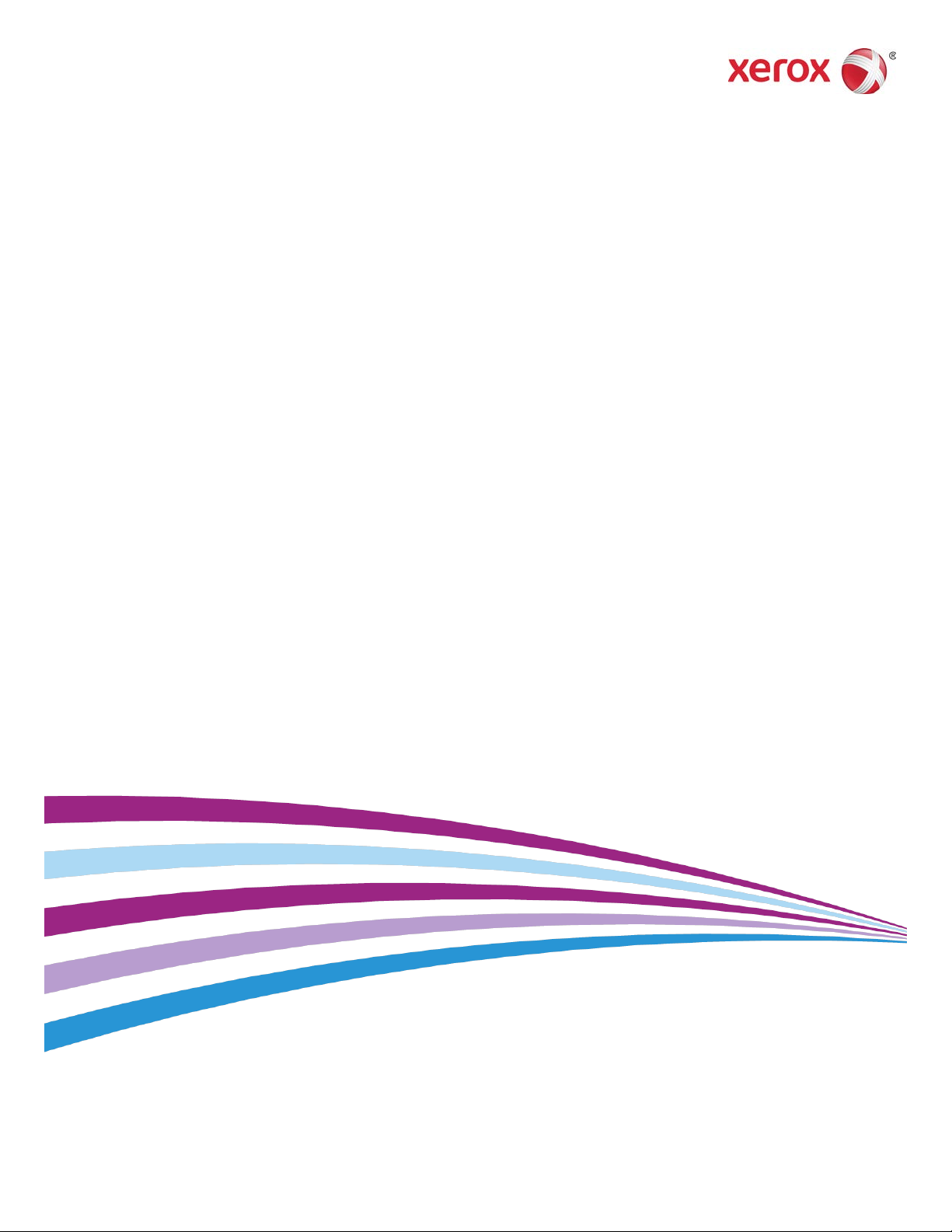
Järjestelmäohjelmiston versio 100.21.44
Julkaisun versio 3.0
syyskuu 2015
®
Xerox
Versant
Pikaopas
®
2100 Press
Page 2
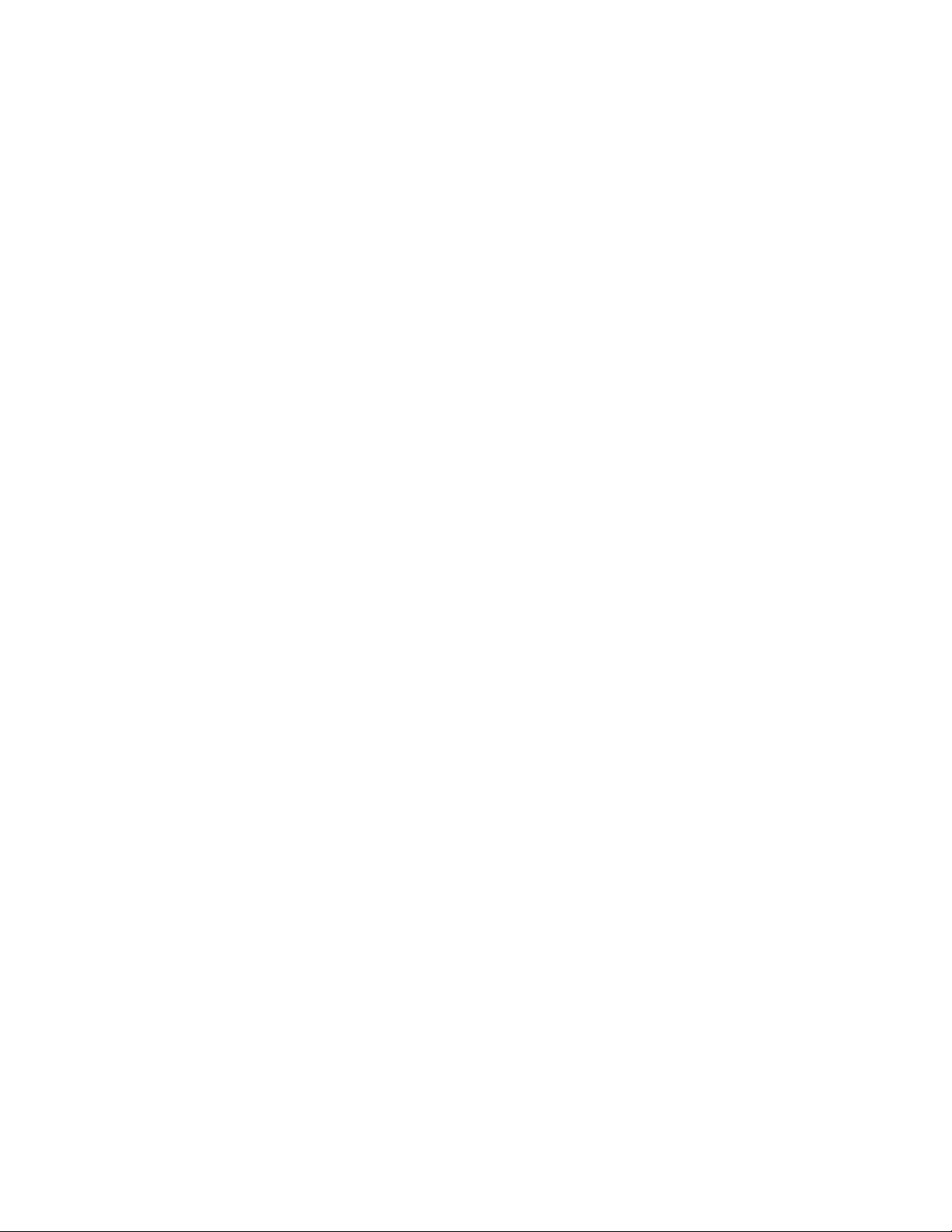
© 2015 Xerox Corporation. Kaikki oikeudet pidätetään. Xerox®, Xerox ja kuviomerkki®,
FreeFlow®, SquareFold®, CentreWare®ja Versant®ovat Xerox Corporationin
tavaramerkkejä Yhdysvalloissa ja/tai muissa maissa.
Adobe®PDF®on Adobe Systems, Inc:n rekisteröity tavaramerkki. PostScript®on Adoben
rekisteröity tavaramerkki, jota käytetään Adobe PostScript Interpreter -tuotteen,
Adobe-sivunkuvauskielen ja muiden Adobe-tuotteiden yhteydessä.
Fiery®ja EFI™ovat Electronics For Imaging, Inc:n tavaramerkkejä tai rekisteröityjä
tavaramerkkejä.
GBC®ja AdvancedPunch™ovat General Binding Corporationin rekisteröityjä
tavaramerkkejä.
3-IN-ONE®ja WD-40®ovat WD-40 Companyn rekisteröityjä tavaramerkkejä.
BR4005
Page 3

Sisällys
1 Yleistä tuotteesta......................................................................................1-1
Yleistä painokoneesta........................................................................................................1-1
Yleistä tulostuspalvelimesta............................................................................................1-1
Koneen osat...........................................................................................................................1-2
Koneen sarjanumeron sijainti...........................................................................1-3
Ohjaustaulu..............................................................................................................1-4
Virransäästötila....................................................................................................................1-5
Virransäästötila.......................................................................................................1-6
Lepotila.......................................................................................................................1-6
Virransäästötilasta poistuminen......................................................................1-6
Virran kytkentä ja katkaisu...............................................................................................1-6
Virtakytkimet............................................................................................................1-6
Koneen virran kytkeminen ja katkaiseminen...............................................1-7
Syöttö- ja viimeistelylaitteet...........................................................................................1-7
Huollon kutsuminen............................................................................................................1-7
2 Stock Library Manager............................................................................2-1
Työpöydän pikakuvakkeet................................................................................................2-2
3 Mistä saa ohjeita?.....................................................................................3-1
Diagnostiikkatyökalu..........................................................................................................3-1
Ohjeet Xeroxin verkkosivustolla.....................................................................................3-1
Tulostuspalvelimen käyttöohjeisto...............................................................................3-1
4 Paperi.............................................................................................................4-1
Paperin lisääminen alustoille 1, 2 ja 3.........................................................................4-1
Paperin lisääminen ohisyöttöalustalle (alusta 5)....................................................4-2
Paperin asettaminen isoon syöttölaitteeseen (alustat 6 ja 7)..........................4-3
5 Ylläpito..........................................................................................................5-1
Tarvikkeiden tilaaminen....................................................................................................5-1
Kulutustarvikkeiden vaihtaminen..................................................................................5-2
Ison paperinsyöttölaitteen ohisyöttöalustan syöttörullien
vaihtaminen...................................................................................................5-2
Ison paperinsyöttölaitteen (alustat 6 ja 7) syöttörullien
vaihtaminen...................................................................................................5-4
Värikasetin vaihtaminen......................................................................................5-7
Hukkavärisäiliön vaihtaminen...........................................................................5-8
Rumpukasetin vaihtaminen...............................................................................5-9
Pikaopas
iXerox®Versant®2100 Press
Page 4
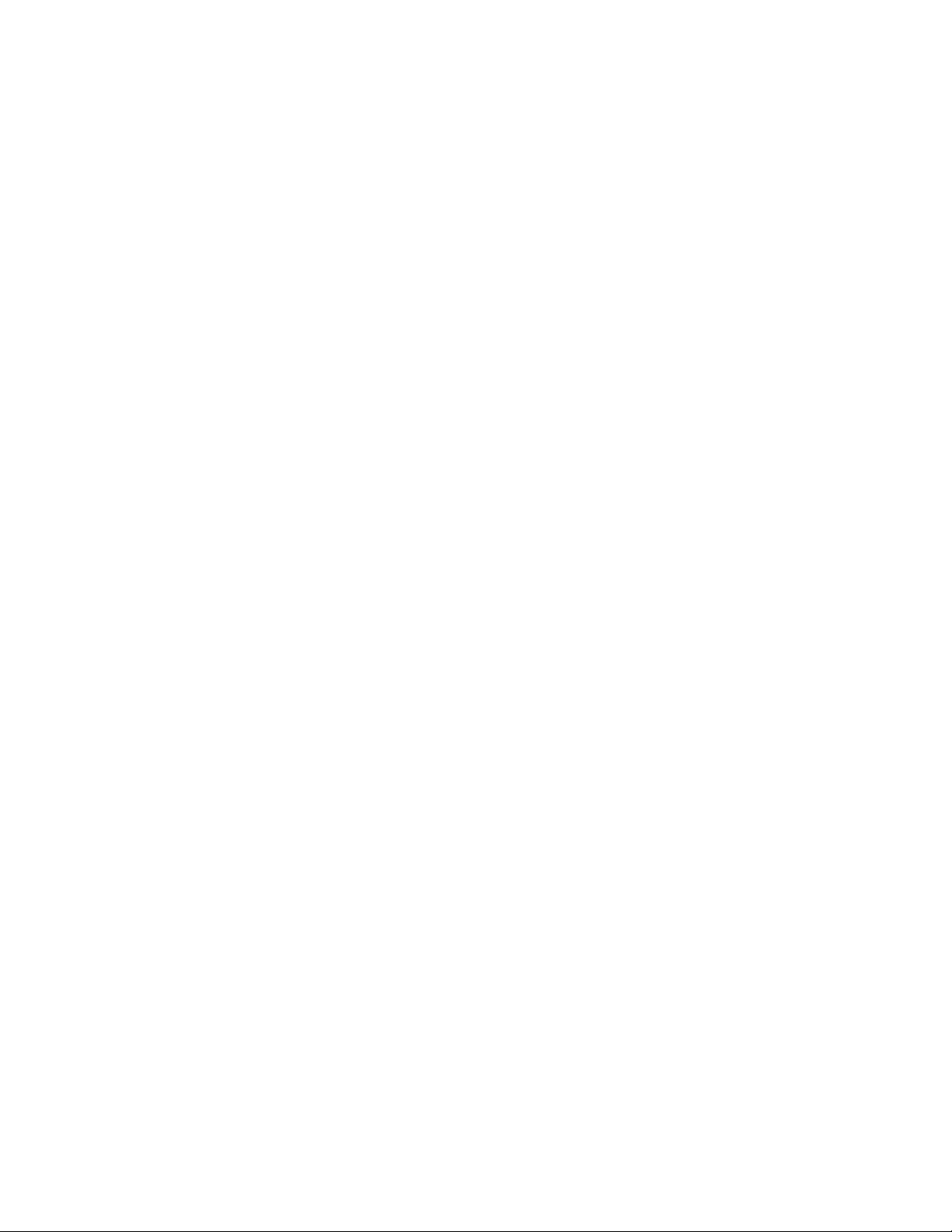
Sisällys
Imusuodattimen vaihtaminen.......................................................................5-12
Kiinnityslaitteen irrottaminen.........................................................................5-14
Irrotuskynsiosiston vaihtaminen......................................................5-18
Puristustelan vaihtaminen..................................................................5-18
Puristustelan puhdistustyynyn vaihtaminen...............................5-19
Kiinnityslaitteen asentaminen........................................................................5-20
Kiinnityslaitteen käyttöiän pidentäminen....................................5-22
Kiinnityslaitteen leveystunnisteen vaihtaminen .......................5-23
6 Paperitukkeumat.......................................................................................6-1
Tietoa paperitukkeumista................................................................................................6-1
Tukkeumat koneen sisällä.................................................................................................6-2
Siirto-osiston (2) tukkeumien selvittäminen................................................6-2
Luovutuslaitteen (alueet 3, 4 ja 5) tukkeumien selvittäminen............6-4
Paperitukkeumat alustoilla 1–3.....................................................................................6-6
Paperitukkeumat, kun ohisyöttöalusta on asennettu alustojen 6 ja 7
päälle..............................................................................................................................6-7
Xerox®Versant®2100 Pressii
Pikaopas
Page 5
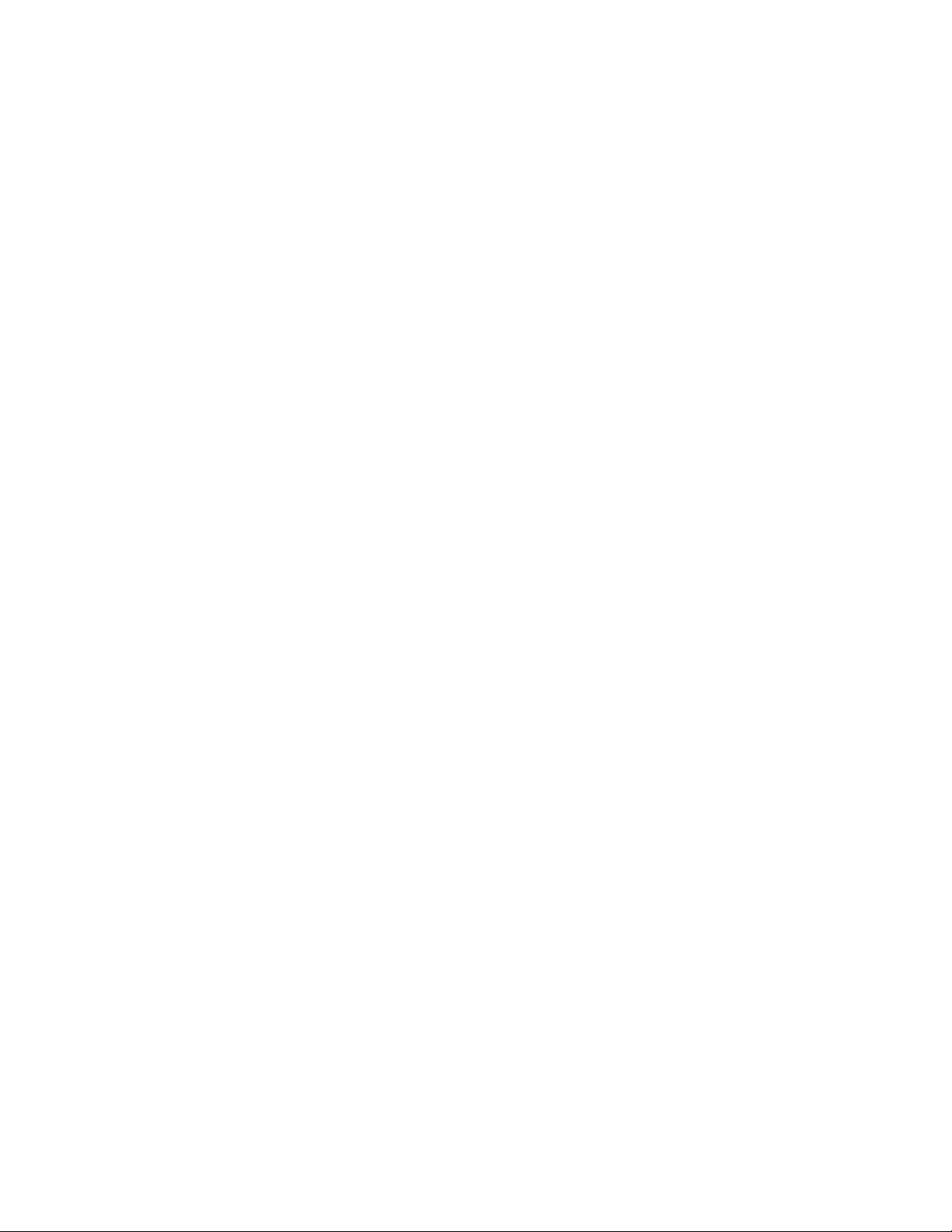
1
Yleistä tuotteesta
Yleistä painokoneesta
Xerox®Versant®2100 Press on neliväri-jamustavalkopainokone,jossaonautomaattinen
kaksipuolinen tulostus. Se tuottaa100tulostetta minuutissa (tulostettaessa A4-paperille).
Järjestelmän kokoonpanoon kuuluu iso paperinsyöttölaite (alustat 6 ja 7),
tulostuskoneisto, sisäiset paperialustat(alustat 1–3) sekä ohjaustaulujakosketusnäyttö
(käyttöliittymä). Lisäksi kokoonpanoon kuuluu tulostuspalvelin, jossa on paperin ja
alustojen asetusten määrittämiseen ja töiden lähettämiseen käytettävä Stock Library
Manager -sovellus. Tulostuskoneistoon voidaan liittää limittävä luovutusalusta tai
väliosiston avulla erilaisia valinnaisia viimeistelylaitteita.
Yleistä tulostuspalvelimesta
Koneeseen yhteydessä olevan tulostuspalvelimen kautta hyväksytään, käsitellään ja
hallitaan koneeseen lähetettävien töiden tiedostoja.
Koneen kanssa voidaan käyttää jompaakumpaa kahdesta tulostuspalvelimesta:
• Xerox®FreeFlow®-tulostuspalvelin
• Xerox®EX -tulostuspalvelin (powered by Fiery)
TulostuspalvelimessaonStockLibrary Manager -sovellus. Katso Stock LibraryManager>
Help, jos haluat ohjeita paperin, omien profiilien ja paperialustojen asetusten
määrittämiseen.
HUOM.
Lisätietoja tulostuspalvelimesta on sen mukana toimitetussa käyttöohjeistossa.
Pikaopas
®
1-1Xerox®Versant®2100 Press
Page 6
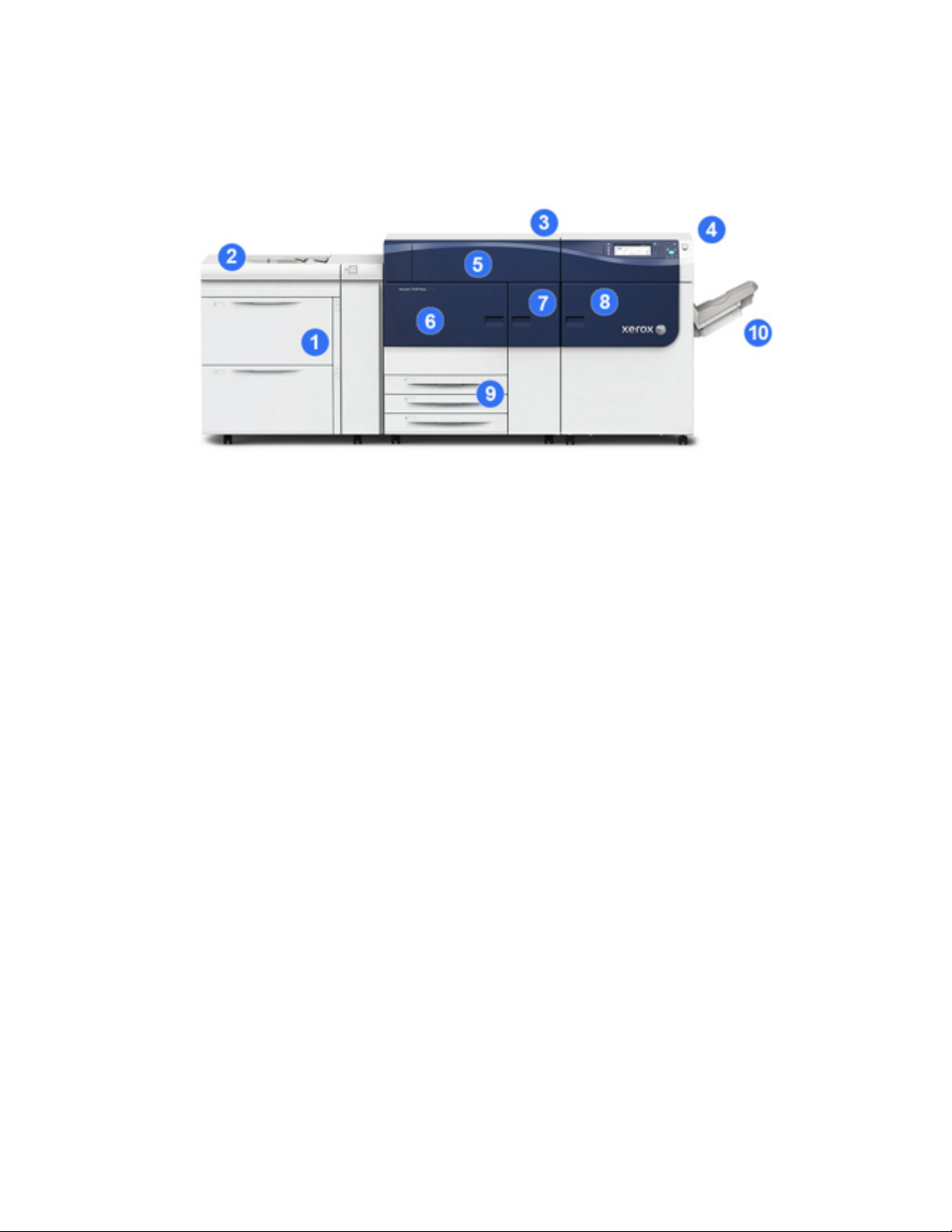
Yleistä tuotteesta
Koneen osat
1 Iso paperinsyöttölaite (alusta 6 ja 7)
Iso paperinsyöttölaite kuuluu koneen kokoonpanoon. Siinä on kaksi alustaa (alustat 6
ja 7), joihin mahtuu kumpaankin 2 000 arkkia. Syöttölaitteen oikea puoli on
J-kuljetusalue.
2 Ohisyöttöalusta
Ison paperinsyöttölaitteen päälle voidaan asentaavalinnainen ohisyöttöalusta (alusta
5). Tämä alusta ei tule järjestelmän mukana.
3 Tulostuskoneisto
Koneessa on neljä väri- ja rumpukasettia, siirtohihna ja kiinnityslaite/ROS-järjestelmä,
Full Width Array -kalibrointitoiminto, oikaisulaite, kohdistus- ja paperirata sekä paperin
kääntölaite.
4 Ohjaustaulu ja kosketusnäyttö
Yläpaneelin ohjaustaulussa ovat näppäimet, kosketusnäyttö ja numeronäppäimistö,
joiden avulla voidaan kirjautua sisään ja ulos, määrittää töiden asetuksia, tulostaa
raportteja ja tarkastella tarvikkeiden, töiden ja koneen tilaa.
5 Värikasettialueen etulevy
Tämä levy avataan värikasetteja vaihdettaessa.
6 Vasen etuovi
Tämä ovi avataan kohdistusalueen ja paperiradan paperitukkeumia selvitettäessä.
Alueella sijaitsevat myös siirto-osisto ja xerografinen osisto, jotka sisältävät asiakkaan
vaihdettavissa olevia osia.
Xerox®Versant®2100 Press1-2
Pikaopas
Page 7

Yleistä tuotteesta
7 Keskimmäinen etuovi
Tämän oven takana sijaitsevat oikaisulaite ja kiinnityslaite.
8 Oikea etuovi
Tämän oven takana sijaitsevat luovutus- ja kääntöalue, jäähdytyshihna ja Full Width
Array -sensori
9 Paperialustat 1, 2 ja 3
Näiltä tulostuskoneen sisäisiltä alustoilta syötetään vakiokokoista paperia.
10 Limittävä luovutusalusta
Jos järjestelmään ei ole liitetty viimeistelylaitetta, siihen voidaan asentaa limittävä
luovutusalusta, joka vastaanottaa tulosteet.
11 Väliosisto
12 Pinoluovutin
Väliosisto ja valinnaiset viimeistelylaitteet, kuten pinoluovutin, eivät kuulu
peruskokoonpanoon.
Jos limittävä luovutusalusta poistetaan ja tilalle asennetaan jokin valinnainen
viimeistelylaite, tulostuskoneistonjaviimeistelylaitteenvälille on asennettava väliosisto,
joka oikaisee paperin ja asettaa sen oikealle korkeudelle.
Koneen sarjanumeron sijainti
Koneen sarjanumero voidaan tarkistaa joko ohjaustaulusta tai koneen rungossa,
paperialustan 1 kohdalla olevasta sarjanumerokilvestä.
1. Paina ohjaustaulun Koneen tila -näppäintä.
2. Varmista, että Koneen tila -ikkunassa näkyy etualalla Laitetietoja-kortti.
Koneen sarjanumero näkyy Yleistietoja-kohdassa.
3. Jos koneeseen ei tule virtaaeikä sarjanumeroa voida tarkastaa Koneen tila -ikkunasta,
sen voi tarkistaa myös koneen rungosta läheltä paperialustaa 1:
a) Avaa paperialusta 1 kokonaan.
b) Sarjanumerokilpi (SER#) sijaitsee koneen rungossa paperialustan vasemmalla
puolella.
Pikaopas
1-3Xerox®Versant®2100 Press
Page 8

Yleistä tuotteesta
Ohjaustaulu
Ohjaustaulussa on nestekide-kosketusnäyttö, numeronäppäimistö ja toimintonäppäimiä.
Näytössä näkyy ohjeita, virheilmoituksia ja tietoja. Ohjaustaulun näppäimillä voidaan
kirjautua sisään, määrittää töidenasetuksiajatarkastella koneen,töiden ja tarvikkeiden
tilatietoja.
1 Kaikki palvelut -näppäin
Tällä näppäimellä avataan päävalikko. Siitä päästään tarkastelemaan koneen
tarvikkeiden ja alustojen tietoja.
2 Apuvälineet-näppäin
Tällä näppäimellä avataan Apuvälineet-ikkuna. Valitsemalla apuvälinekuvakkeen
käyttäjä pääsee tarkastelemaan laskutustietoja ja kalibroimaan konetta esimerkiksi
Full Width Array -värinsäätötoiminnolla.
3 Töiden tila -näppäin
Tällä näppäimellä päästään tarkastelemaan aktiivisten töiden tilaa sekä valmiiden ja
odottavien töiden tietoja. Lisäksi tässä kohdassa voidaan poistaa (peruuttaa) ja
pysäyttää töitä.
4 Koneen tila -näppäin
Tällä näppäimellä päästään tarkastelemaan koneen kokoonpanoa, ohjelmistoversiota
sekä laskutusmittareiden ja laskureiden tietoja. Lisäksi sillä päästään tarkastelemaan
ja tulostamaan työlokeja ja virheraportteja.
5 Kosketusnäyttö
Näyttöä koskettamalla valitaan toimintoja ja määritetään asetuksia. Näytössä näkyy
ohjeita ja ilmoituksia, vianselvitysohjeita ja yleistietoa koneesta.
6 Kirjautumisnäppäin
Tällä näppäimellä voidaan kirjautua sisään järjestelmänvalvoja- tai tunnistustilassa
antamalla käyttäjätunnus ja salasana.
7 Kieli-näppäin
Tällä näppäimellä valitaan kosketusnäytössä näkyvä kieli.
Xerox®Versant®2100 Press1-4
Pikaopas
Page 9
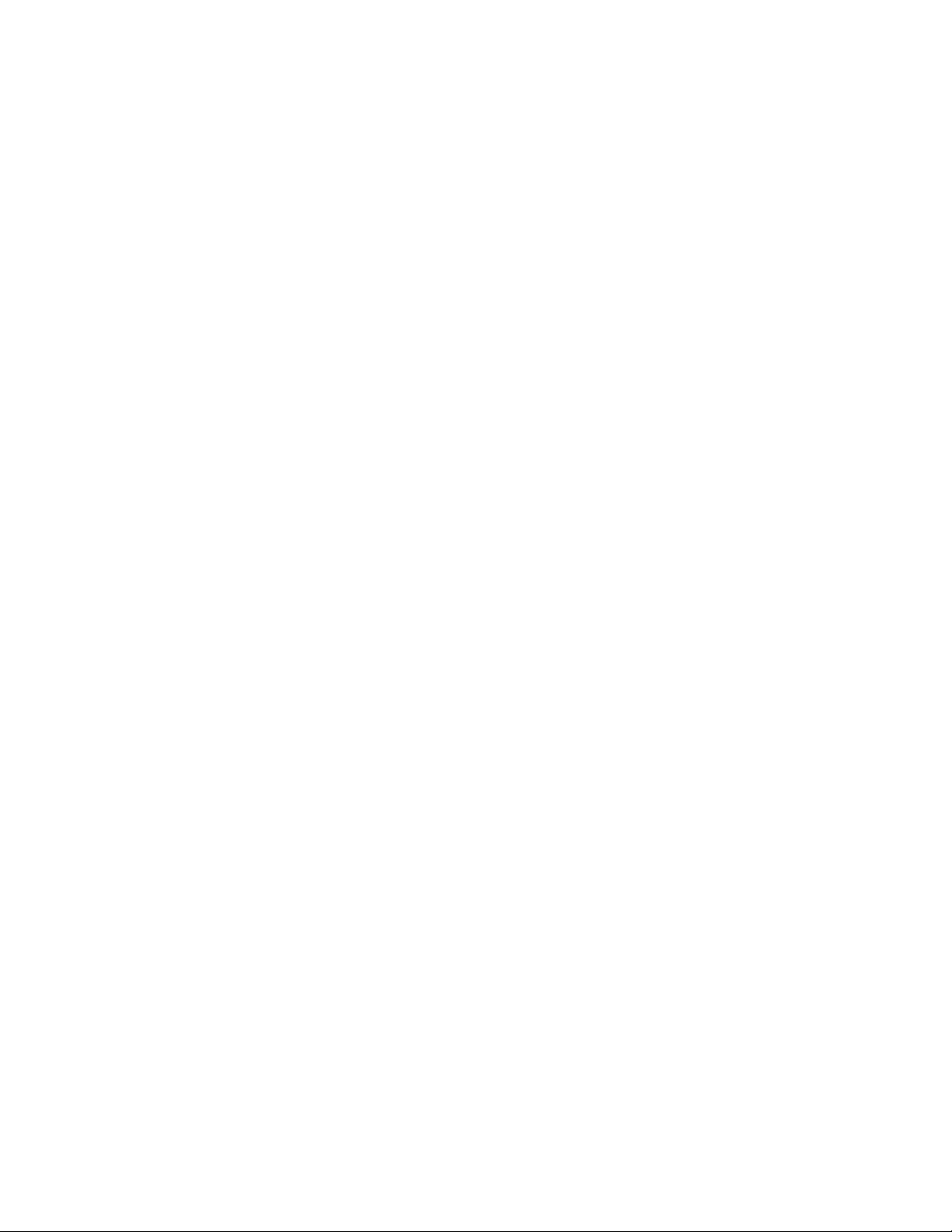
Yleistä tuotteesta
8 Virransäästönäppäin
Tätä näppäintä painetaan, jos kone on ollut käyttämättömänä ja näyttö on
sammuksissa (järjestelmä on virransäästötilassa). Näppäintä painettaessa kone poistuu
virransäästötilasta. Näppäimellä ei voida siirtää konetta virransäästötilaan.
9 Numeronäppäimistö
Näppäimistöstä näppäillään kirjaimia ja numeroita. C-näppäimellä voidaan peruuttaa
numeronäppäimistöstä viimeksi näppäilty merkki.
10 Nollaa kaikki -näppäin
Tällä näppäimellä kaikki valinnat palautetaan siihen tilaan, jossa ne olivat, kun
koneeseen kytkettiin virta. Painamalla näppäintä kerran nollataan viimeinen valinta.
Painamalla näppäintä kaksi kertaa palautetaan oletusasetukset.
11 Pysäytysnäppäin
Tällä näppäimellä pysäytetään meneillään oleva tulostustyö.
12 C-näppäin
Tällä näppäimellä voidaan peruuttaa numeronäppäimistöstä viimeksi näppäilty merkki.
13 Käynnistysnäppäin
Tällä näppäimellä käynnistetään tulostuskoneistosta valitun raportin tulostus. Lisäksi
huoltoteknikko käyttää sitä vianmäärityksessä.
14 Koneen merkkivalot
Merkkivalojen merkitykset: tiedonsiirto käynnissä, virhe koneessa, päävirta kytketty.
Virransäästötila
Kone voi siirtyä virransäästötilaan, kun kaikki tulostustyöt ovat valmiita eikä uusia töitä
ole käsiteltävänä. Virransäästötiloja on kaksi: virransäästötila ja lepotila.
Oletusasetuksena on, että kone siirtyy automaattisesti virransäästötilaan, jos se on 15
minuuttia käyttämättä. 60 minuutin käyttämättömyydenjälkeen kone siirtyy lepotilaan.
Järjestelmänvalvoja voi muuttaa molempia aika-asetuksia.
Esimerkkejä:
• Jos virransäästötilan kytkeytymisaika on 15 minuuttia ja lepotilan 60 minuuttia, kone
siirtyy lepotilaan 60 minuutin käyttämättömyyden jälkeen, ei 60 minuutin kuluttua
virransäästötilaan siirtymisestä.
• Jos virransäästötilan kytkeytymisaika on 15 minuuttia ja lepotilan 20 minuuttia, kone
siirtyy lepotilaan 5 minuutin kuluttua virransäästötilaan siirtymisestä.
Pikaopas
1-5Xerox®Versant®2100 Press
Page 10

Yleistä tuotteesta
Virransäästötila
Tässä tilassa ohjaustaulun ja kiinnityslaitteen virrankulutus pienenee. Näyttö sammuu
ja ohjaustaulun virransäästönäppäimen valo syttyy. Kun haluat käyttää konetta, paina
virransäästönäppäintä. Kun virransäästönäppäimen valo sammuu, kone ei ole enää
virransäästötilassa.
Lepotila
Tässä tilassa kone kuluttaa vähemmän virtaa kuin virransäästötilassa. Näyttö sammuu
ja ohjaustaulun virransäästönäppäimen valo syttyy. Kun haluat käyttää konetta, paina
virransäästönäppäintä. Kun virransäästönäppäimen valo sammuu, kone ei ole enää
virransäästötilassa.
Virransäästötilasta poistuminen
Kone poistuu virransäästötilasta, kun ohjaustaulun virransäästönäppäintä painetaan
tai kun kone vastaanottaa tulostustyön.
Virran kytkentä ja katkaisu
Virtakytkimet
Koneessa on kolme virtakytkintä:
• Koneen takaosassa sijaitseva katkaisin. Tarkista, että tämä kytkin on On-asennossa,
kun kone toimitetaan.
• Pääkytkin keskimmäisen etuoven takana. Tätä kytkintä käyttää pääasiassa Xeroxin
huoltoedustaja koneen huollon yhteydessä. Joissakin harvinaisissa
vianselvitystilanteissa käyttäjää saatetaan kehottaa katkaisemaan koneen virta
tästä kytkimestä.
Xerox®Versant®2100 Press1-6
Pikaopas
Page 11
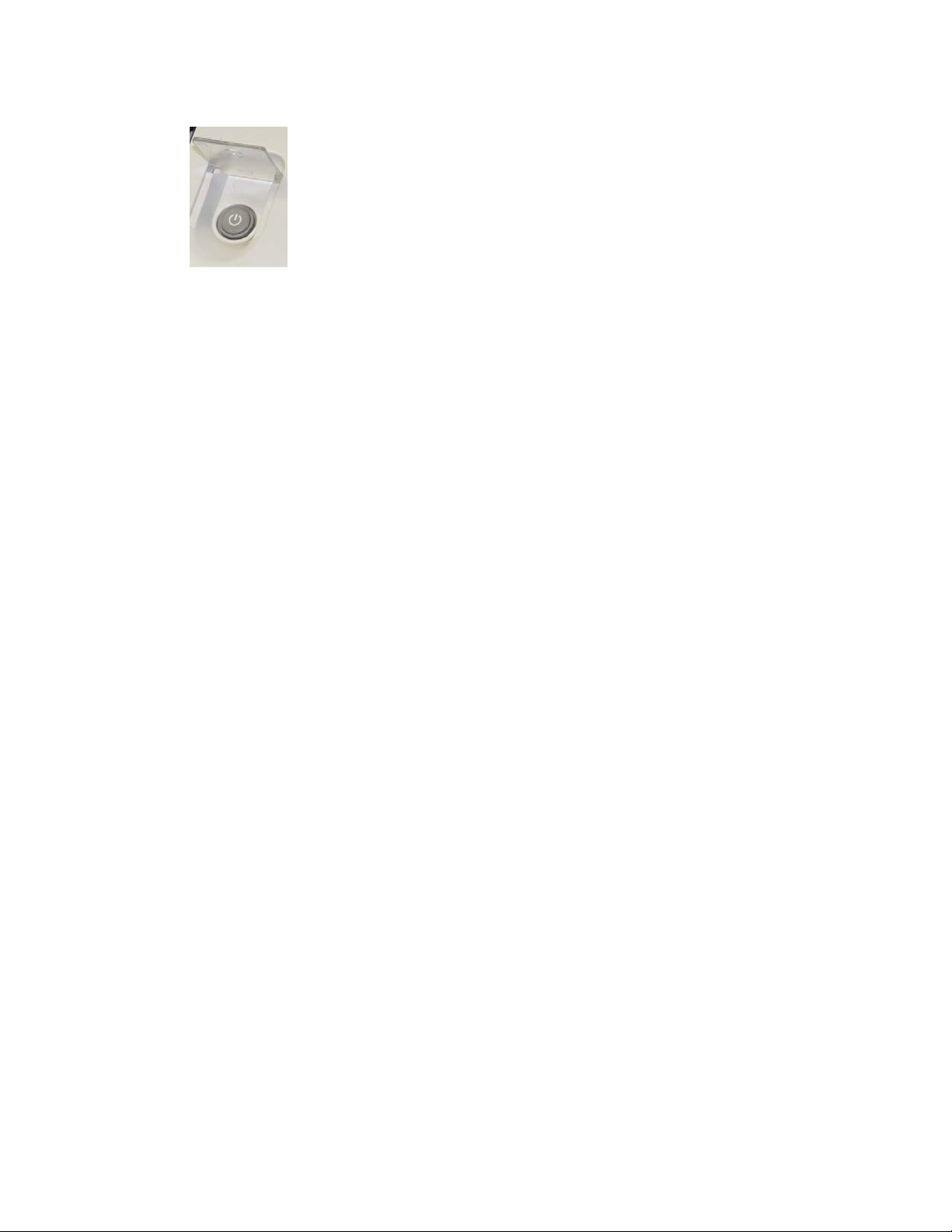
Yleistä tuotteesta
• Virtanäppäin ohjaustaulun oikealla puolella. Tätä painiketta käytetäänensisijaisesti
koneen virran kytkemiseen ja katkaisemiseen. Sitä käytetään aina tarvittaessa.
Koneen virta kytketään tai katkaistaan virtapainikkeesta.
TÄRKEÄÄ
Katkaise virta aina ensin virtapainikkeesta ja vasta sitten pääkytkimestä.
Koneen virran kytkeminen ja katkaiseminen
Koneen virran kytkeminen:
• Tarkista, että koneen päävirta on kytketty keskimmäisen etuoven takana olevasta
pääkytkimestä, ja paina sitten tulostuskoneiston yläosassa oleva virtanäppäin
ON-asentoon. Valmiustilan vihreä merkkivalo syttyy.
Näytössä näkyy kehotus odottaa, kunnes kiinnityslaite on lämmennyt ja kone on
suorittanut järjestelmän tarkistuksen. Työ voidaan ohjelmoida tänä aikana. Tulostus
alkaa automaattisesti, kun kone on valmis.
Koneen virran katkaiseminen:
• Paina tulostuskoneiston virtanäppäintä.
HUOM.
Anna virran olla katkaistuna vähintään 10 sekunnin ajan ennen virran kytkemistä
uudelleen.
Syöttö- ja viimeistelylaitteet
Koneeseen on saatavilla erilaisia valinnaisia syöttö- ja viimeistelylaitteita.
HUOM.
Lisätietoja: katso Käyttöopas tai käy osoitteessa www.xerox.com.
Huollon kutsuminen
1. Kirjaa koneen näyttämät virhekoodit muistiin.
Pikaopas
1-7Xerox®Versant®2100 Press
Page 12
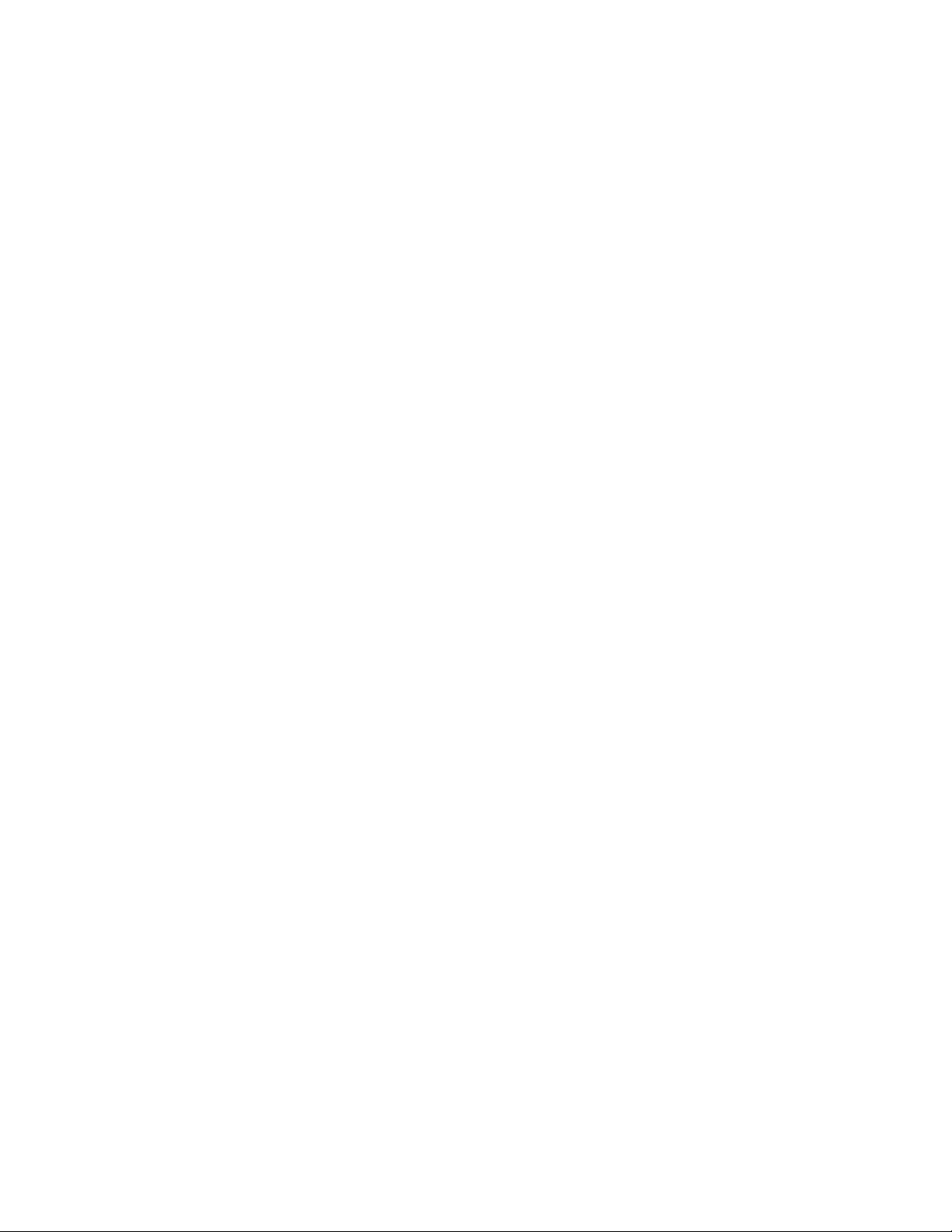
Yleistä tuotteesta
2. Kirjaa muistiin koneen sarjanumero. Paina ohjaustaulun Koneen tila -näppäintä.
Sarjanumero näkyy Koneen tila -ikkunan Laitetietoja-kortissa. Jos sarjanumeroa ei
näy, avaa paperialusta 1. Sarjanumerokilpi sijaitsee rungossa vasemmalla (SER #).
3. Jos ongelma koskee tulostuslaatua, tulosta näytesivu, jonka avulla voit kuvata
ongelmaa puhelimessa asiakastuen edustajalle.
4. Käytä mahdollisuuksien mukaan koneen lähellä olevaa puhelinta. Noudata tuen
edustajan antamia ohjeita.
5. Järjestelmätukea, käytön opastusta ja huoltotukea saat soittamalla
asiakastukinumeroon. Oman alueesi tukinumero löytyy osoitteesta www.xerox.com
kohdasta Ota yhteyttä.
Xerox®Versant®2100 Press1-8
Pikaopas
Page 13
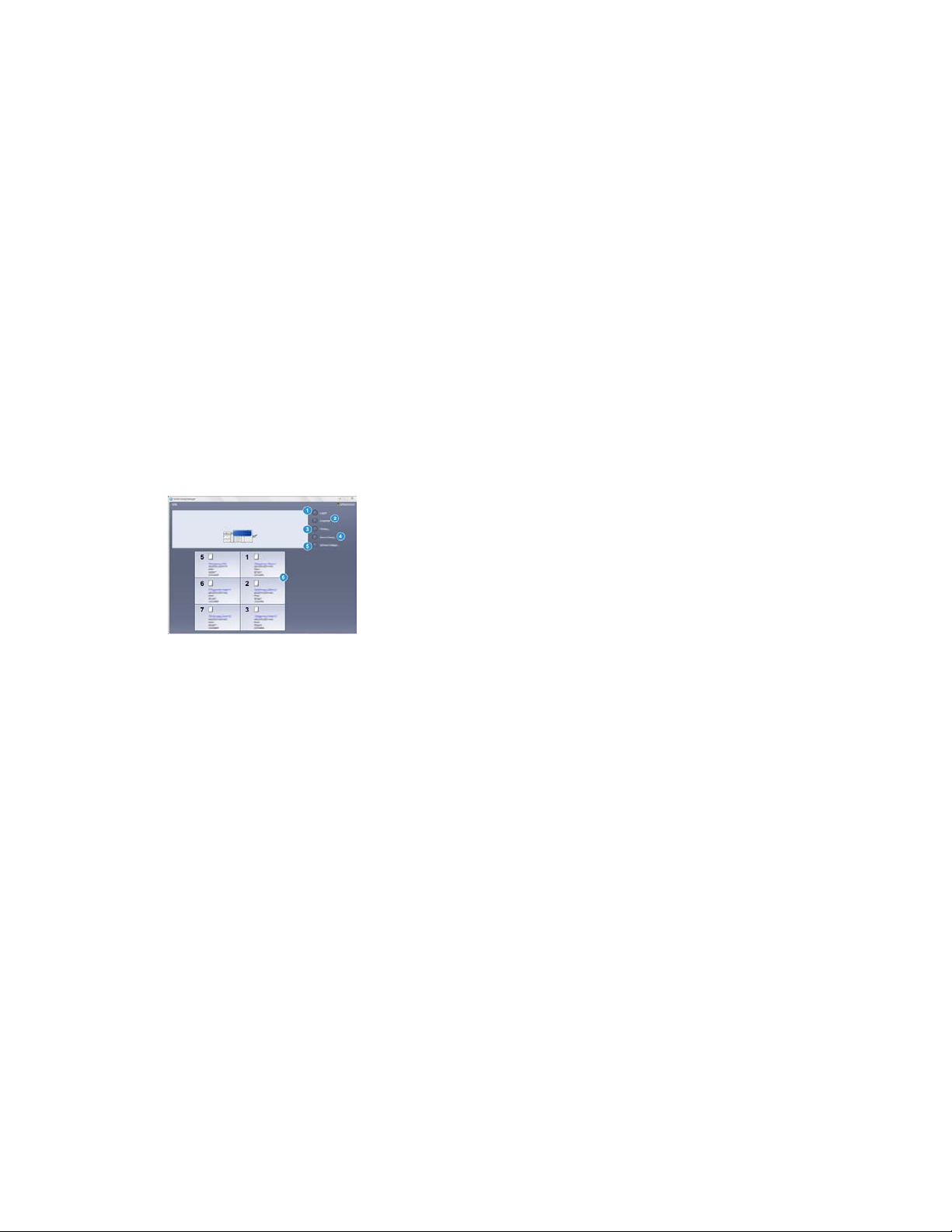
2
Stock Library Manager
Stock Library Manager on tulostuspalvelimelle ladattu sovellus, jota käytetään koneen
paperin ja alustojen hallintaan.
TÄRKEÄÄ
Stock Library Manager -sovellus voidaan avatavain tulostuspalvelimesta, ei tulostimesta.
Stock Library Manager -sovelluksessa voit:
1. Kirjautua järjestelmänvalvojana.
2. Valita Stock Library Manager -ikkunan kielen.
3. Hallita papereihin liittyviä profiileja (mukaan lukien profiilien luominen,
muokkaaminen ja poistaminen). Profiilit koskevat kohdistusta, taiton säätöä
(valinnainen) ja viimeistelylaitteita (valinnainen).
4. Hallita tulostimen käyttämiä papereita. Hallintatoimiin kuuluvat muun muassa
paperien määrittäminen paperialustoille sekä paperien lisääminen Paperikirjastoon
ja kirjastossa olevien paperien kopioiminen, muokkaaminen ja poistaminen.
5. Valita järjestelmäasetuksia, jotka liittyvät papereihin ja paperialustoihin.
Järjestelmäasetukset ovat käytettävissä vain, jos kirjautunut käyttäjä on
Järjestelmänvalvoja.
6. Katsoa alustojen ominaisuuksia, määrittää papereita alustoille ja asettaa erilaisia
paperiin liittyviä parametreja.
HUOM.
Lisätietoja Stock Library Manager -sovelluksesta ja sen käytöstä saat avaamalla
tulostuspalvelimessa Stock Library Manager -pääikkunan ja valitsemalla ikkunan
vasemmasta yläkulmasta Help.
Pikaopas
2-1Xerox®Versant®2100 Press
Page 14
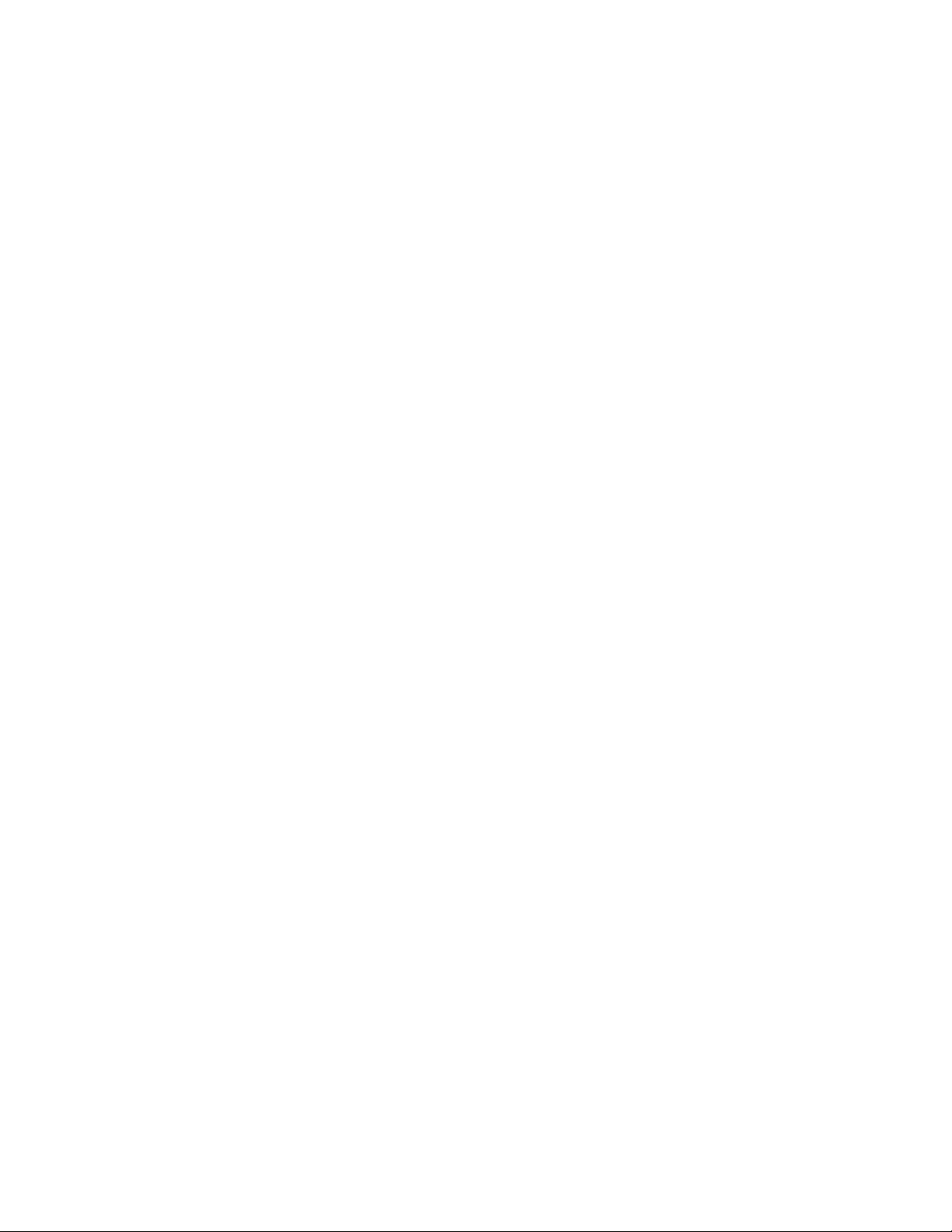
Stock Library Manager
Työpöydän pikakuvakkeet
Tulostuspalvelimelta päästään helposti ja nopeasti käyttämään Stock Library Manager
-sovellustaja Paperikirjastoa. Tulostuspalvelimen työpöydälleluodaan kaksi pikakuvaketta
Stock Library Manager -sovelluksen asennuksen yhteydessä. Nämä kuvakkeet ovat:
• Stock Library Manager: Tällä pikakuvakkeella käyttäjä avaa ja käynnistää nopeasti
ja helposti paperikirjaston hallinnan (jos se ei ole jo käynnissä).
• Stock Library Manager Profiles -kansio: Tämä pikakuvake näkyy kansiona
tulostuspalvelimen työpöydällä. Sen kautta käyttäjä pääsee paperikirjastoon.
Työpöydän pikakuvakkeiden käyttäminen:
1. Avaa tulostuspalvelimen työpöytä.
2. Etsi kaksi pikakuvaketta(Stock Library Manager ja Stock Library Manager Profiles).
3. Kaksoisnapsauta joko Stock Library Manager -kuvaketta tai Stock Library Manager
Profiles -kuvaketta.
Valitun kuvakkeen mukaan joko Stock Library Manager tai Paperikirjasto avautuu.
Xerox®Versant®2100 Press2-2
Pikaopas
Page 15
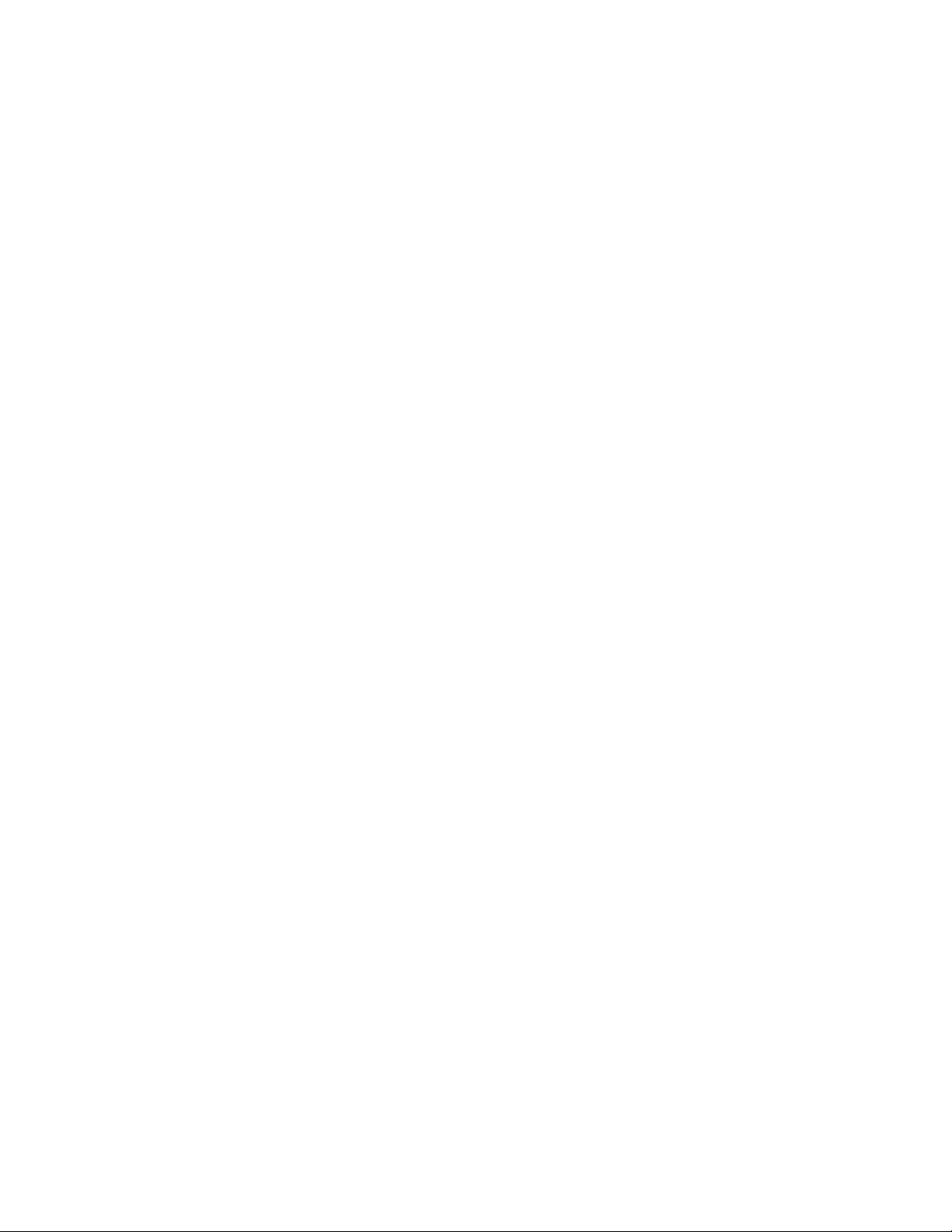
3
Mistä saa ohjeita?
Diagnostiikkatyökalu
Järjestelmän mukana toimitetaan Asiakkaan diagnostiikkatyökalu -CD. Se sisältää
kuvalaatuongelmien ja koneen toimintavirheiden tunnistamiseen ja ratkaisemiseen
tarvittavia tietoja sekä ohjeet kulutustarvikkeiden vaihtamiseen.
Työkalu on ensimmäinen apuväline ongelmien ratkaisemisessa sekä virhekoodien
selvittämisessä.
Ohjeet Xeroxin verkkosivustolla
Teknistä tuotetukea, Xerox-tarvikkeita, asiakasdokumentaatiota ja vastauksia usein
esitettyihin kysymyksiin saa osoitteesta www.xerox.com. Uusin dokumentaatio ja
tietämyskanta ovat Tuki & ajurit -sivuilla. Ota yhteyttä -linkistä saa selville oman alueen
yhteystiedot ja puhelinnumerot.
HUOM.
Tarkista sivusto aika ajoin, jotta saat uusimmat tiedot tuotteestasi.
Koneen sarjanumero saattaa olla hyödyllinen tieto tukeen soitettaessa. Koneen
sarjanumero näkyy Laitetietoja-kortissa. Koneen tila > Laitetietoja.
Tulostuspalvelimen käyttöohjeisto
• FreeFlow-tulostuspalvelimen ominaisuuksista kerrotaan online-ohjeessa, joka avataan
tulostuspalvelimen pääikkunan Help-valikosta. Lisää FreeFlow-tulostuspalvelimen
käyttöohjeita on osoitteessa www.xerox.com.
Pikaopas
3-1Xerox®Versant®2100 Press
Page 16
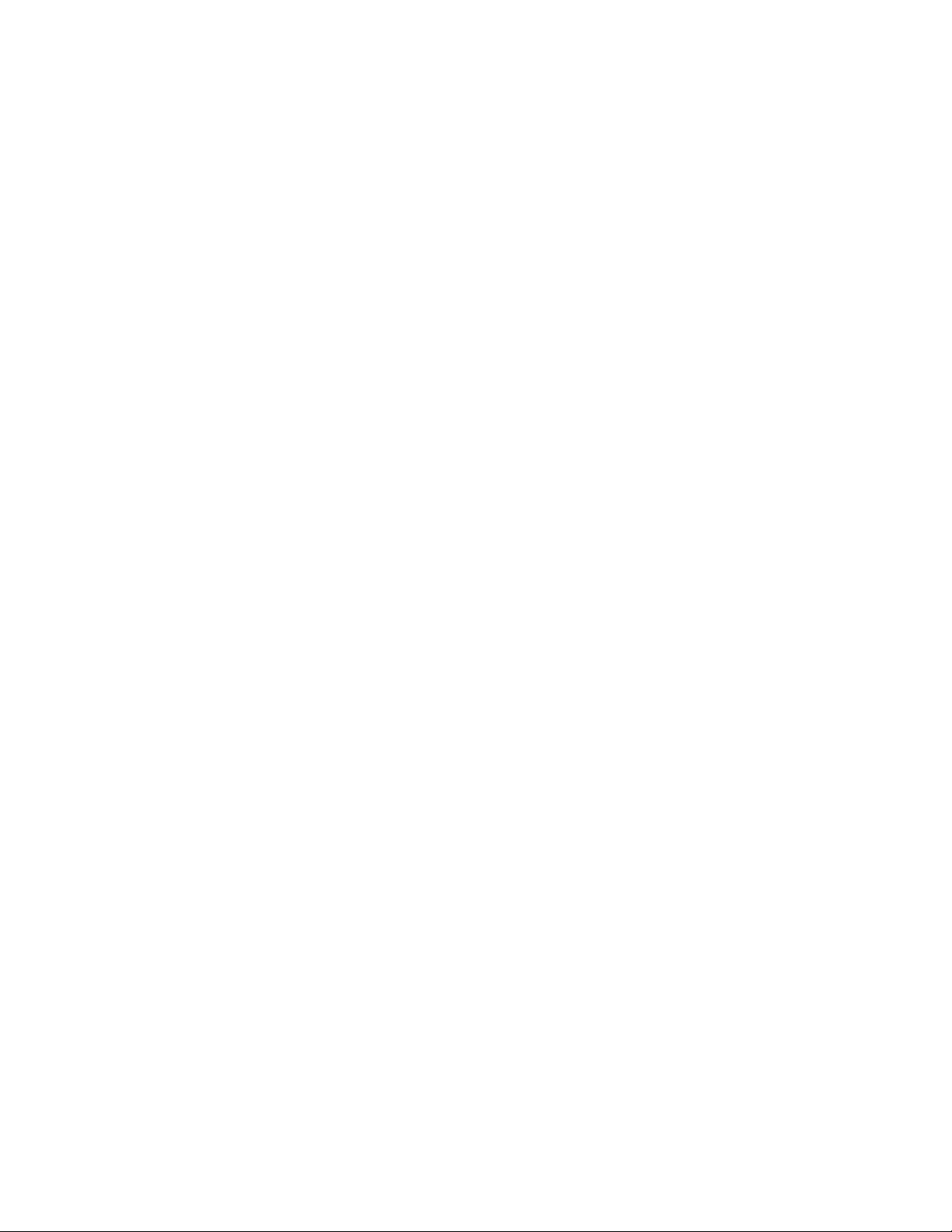
Mistä saa ohjeita?
• Command WorkStation -sovelluksen työnkuluista saa tietoa Command WorkStation
-ikkunan EFI-tulostuspalvelimen ohjevalikosta. Lisää EFI:n käyttöohjeita on osoitteessa
www.xerox.com, Tuki & ajurit -sivuilla.
Xerox®Versant®2100 Press3-2
Pikaopas
Page 17
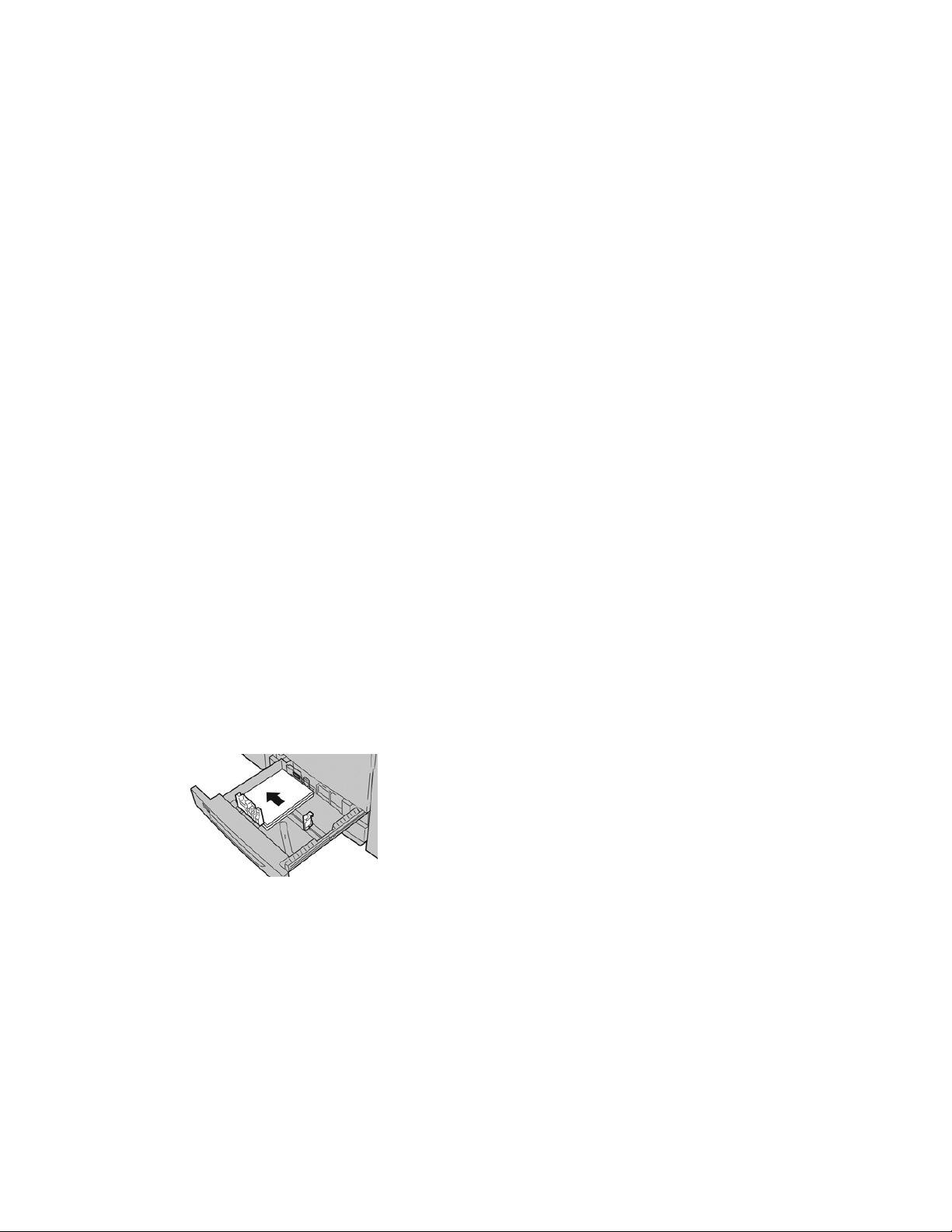
4
Paperi
Paperin lisääminen alustoille 1, 2 ja 3
Aseta alustalla olevan paperin tyyppi, paino ja koko tulostuspalvelimen Stock Library
Manager -sovelluksessa. Varmista koneesta, että alustalla oleva paperi vastaa
ohjelmoitua paperia.
HUOM.
Jos paperialusta avataan kesken paperinsyötön, saattaa seurauksena olla
paperitukkeuma.
1. Valitse työssä käytettävä paperi.
2. Vedä alustaa hitaasti ulos, kunnes se pysähtyy.
3. Avaa papeririisi (saumapuoli ylöspäin).
4. Tuuleta arkit ennen niiden asettamista alustalle.
5. Aseta paperi alustan vasenta reunaa vasten.
Paperi voi olla vaaka- tai pystysuuntaista.
6. Säädä rajoittimet siten, että ne koskettavat paperia kevyesti.
Paperipino ei saa ylittää takarajoittimen MAX-viivaa.
7. Työnnä alustaa koneeseen, kunnes se pysähtyy.
Pikaopas
4-1Xerox®Versant®2100 Press
Page 18

Paperi
Alustan ominaisuudet -ikkuna aukeaa tulostuspalvelimella (Stock Library Manager
-sovelluksessa). Voit tarkistaa paperiasetukset ja varmistaa, että alustojen
paperimääritykset ovat oikein. Stock Library Manager -sovellusta voidaan käyttää
vain tulostuspalvelimesta, ei koneesta.
8. Anna alustan ominaisuusikkunassa paperin tiedot, kuten koko, tyyppi, paino ja
tarvittaessa käpristymä- ja kohdistusasetus. Valitse paperi ja määritä käytettävä
alusta.
9. Sulje alustan ominaisuusikkuna ja tallenna tiedot valitsemalla OK.
Paperin lisääminen ohisyöttöalustalle (alusta 5)
1. Vedä ohisyöttöalustaa (alusta 5) varovasti ulospäin, jotta paperi mahtuu siihen.
2. Liu'uta rajoittimet haluttua paperikokoa vastaavaan kohtaan.
3. Valitse työssä käytettävä paperi.
4. Avaa papeririisi (saumapuoli ylöspäin).
5. Tuuleta arkit ennen niiden asettamista alustalle.
6. Aseta paperi alustalle.
7. Säädä rajoittimet siten, että ne koskettavat paperin reunoja.
Alustan ominaisuudet -ikkuna aukeaa tulostuspalvelimella (Stock Library Manager
-sovelluksessa). Stock Library Manager ei ole käytettävissä koneesta.
8. Tarkistaalustan ominaisuusikkunassa, että paperin tiedot, kuten koko, tyyppi ja paino,
vastaavat alustalle asetettua paperia.
9. Sulje alustan ominaisuusikkuna ja tallenna tiedot valitsemalla OK.
Xerox®Versant®2100 Press4-2
Pikaopas
Page 19

Paperin asettaminen isoon syöttölaitteeseen (alustat 6 ja 7)
1. Valitse työssä käytettävä paperi.
2. Vedä alustaa hitaasti ulos, kunnes se pysähtyy.
3. Avaa papeririisi (saumapuoli ylöspäin).
4. Tuuleta arkit ennen niiden asettamista alustalle.
5. Lisää paperia alustalle.
6. Säädä rajoittimet siten, että ne koskettavat paperia kevyesti.
Paperipino ei saa ylittää takarajoittimen MAX-viivaa.
7. Työnnä alustaa koneeseen, kunnes se pysähtyy.
Alustan ominaisuudet -ikkuna aukeaa tulostuspalvelimella. Voit tarkistaa
paperiasetukset ja varmistaa, että alustojen paperimääritykset ovat oikein. Stock
Library Manager -sovellusta voidaan käyttää vain tulostuspalvelimesta, ei koneesta.
Paperi
8. Anna alustan ominaisuusikkunassa paperin tiedot, kuten koko, tyyppi, paino ja
tarvittaessa käpristymä- ja kohdistusasetus. Valitse paperi ja määritä käytettävä
alusta.
9. Sulje alustan ominaisuusikkuna ja tallenna tiedot valitsemalla OK.
Pikaopas
4-3Xerox®Versant®2100 Press
Page 20

Paperi
Xerox®Versant®2100 Press4-4
Pikaopas
Page 21

5
Ylläpito
Tarvikkeiden tilaaminen
Xerox-tarvikkeita, paperia ja tulostusmateriaaleja voi tilata Xeroxilta osoitteesta
www.xerox.com napsauttamalla Tarvikkeet-linkkiä. Jos tarvitset tuotteita, joita ei voi
tilata sivustolta, ota yhteyttä Xeroxin huoltoedustajaan.
HUOM.
ROS-ikkunanpuhdistussauvan kanssa käytettäviä puhdistustyynyjä ei voi tilata. Jos
tarvitset lisää puhdistustyynyjä, ota yhteyttä Xeroxin edustajaan.
TilausmääräAsiakkaan vaihdettavissa oleva osa
Arvioitu tulostusmäärä
(neliväri, A4 / 8,5 x 11)
50,0002/laatikkoMusta värikasetti
55,0001/laatikkoSyaani värikasetti
51,0001/laatikkoMagenta värikasetti
51,0001/laatikkoKeltainen värikasetti
45,0001Hukkavärisäiliö
200,0001Imusuodatin
348,0001/laatikkoRumpukasetti (R1)
348,0001/laatikkoRumpukasetti (R2)
348,0001/laatikkoRumpukasetti (R3)
348,0001/laatikkoRumpukasetti (R4)
Pikaopas
5-1Xerox®Versant®2100 Press
Page 22

Ylläpito
TilausmääräAsiakkaan vaihdettavissa oleva osa
syöttörullat (alustat 6 ja 7)
Arvioitu tulostusmäärä
(neliväri, A4 / 8,5 x 11)
500,0001 pktIson paperinsyöttölaitteen
Kulutustarvikkeiden vaihtaminen
Asiakkaan vaihdettavissa olevat osat luetellaan seuraavassa.Pidä näitä tarvikkeita aina
saatavilla vaihdon nopeuttamiseksi.
• Värikasetit (C, M, Y, K)
• Rumpukasetit (C, M, Y, K)
• Tyhjä hukkavärisäiliö
• Ison paperinsyöttölaitteen (alustat 6 ja 7) syöttörullat (kaikki tarvikkeet yhdessä
pakkauksessa)
• Imusuodatin
Tiedot tarvikkeiden osanumeroista ovat sivustolla www.xerox.com.
HUOM.
Asiakas saa vaihtaa kiinnityslaitteen (hihna, puristustela, irrotuskynnet ja puhdistustyyny)
vain huoltoteknikon pyynnöstä.
HUOM.
Säilytä kulutustarvikkeet ja varaosat alkuperäispakkauksissa lähellä konetta. Hävitä tai
kierrätä käytetyt tarvikkeet aina uuden tarvikkeen mukana tulevien hävittämisohjeiden
mukaan.
Ison paperinsyöttölaitteen ohisyöttöalustan syöttörullien vaihtaminen
VIHJE
Ison paperinsyöttölaitteen ohisyöttöalustan syöttörullat tulisi vaihtaa, kun syöttöhäiriöitä
tai tyhjiä tulosteita alkaa esiintyä usein.
Vaihda ohisyöttöalustan syöttörullat seuraavien ohjeiden mukaan, mukaan lukien
seuraavat osat:
• syöttörullat
• esisyöttörulla
• erotusrulla.
Xerox®Versant®2100 Press5-2
Pikaopas
Page 23

Ylläpito
HUOM.
Kun olet vaihtanut kaikki syöttörullat, ilmoita asiasta järjestelmänvalvojalle, jotta hän
voi nollata tarvikkeiden HFSI-laskurin.
1. Ohisyöttöalusta sijaitsee ison paperinsyöttölaitteen päällä.
2. Pääset käsiksi syöttörulliin avaamalla ohisyöttöalustan kannen.
3. Nosta syöttörulla pois puristamalla metallista akselia ja aseta tilalle uusi.
4. Vaihda esisyöttörulla samalla tavalla.
Pikaopas
5-3Xerox®Versant®2100 Press
Page 24

Ylläpito
5. Vaihda erotusrulla samalla tavalla.
6. Sulje ohisyöttöalustan kansi.
7. Varmista ohisyöttöalustan toiminta syöttämällä siltä paperia.
8. Kirjaudu sisään järjestelmänvalvojana ja nollaa HFSI-laskuri seuraavien ohjeiden
mukaan, tai pyydä järjestelmävalvojalta apua:
a) Paina ohjaustaulun Apuvälineet-näppäintä.
b) Valitse näkyviin tulevasta ikkunasta Apuvälineet-kuvake.
c) Valitse Järjestelmäasetukset > Yleiset palveluasetukset > Ylläpito.
d) Siirry seuraaviin Ylläpito-ikkunoihin ylös- ja alasnuolilla.
e) Valitse Tekninen pääkäyttäjä -kuvake. Tekninen pääkäyttäjä -ikkuna avautuu.
f) Valitse juuri vaihdettua osaa vastaava MSI-/ohisyöttörulla.
g) Valitse Nollaa nykyinen arvo. Järjestelmä nollaa osan HFSI-laskurin.
9. Poistu järjestelmänvalvojan tilasta painamalla ohjaustaulun kirjautumisnäppäintä.
Valitse kehotettaessa Kirjaudu ulos.
Ison paperinsyöttölaitteen (alustat 6 ja 7) syöttörullien vaihtaminen
Ison paperinsyöttölaitteen syöttörullat tulisi vaihtaa 300 000 tulosteen välein tai kun
monisyöttöjä, yksittäissyöttöjä tai tyhjiä tulosteita alkaa esiintyä usein.
Vaihda ison paperinsyöttölaitteen syöttörullat seuraavien ohjeiden mukaan, mukaan
lukien seuraavat osat:
• syöttörullat
• esisyöttörulla
• erotusrulla.
Xerox®Versant®2100 Press5-4
Pikaopas
Page 25

Ylläpito
HUOM.
Kun olet vaihtanut kaikki syöttörullat, ilmoita asiasta järjestelmänvalvojalle, jotta hän
voi nollata tarvikkeiden HFSI-laskurin.
1. Pääset käsiksi syöttöosiin avaamalla ison paperinsyöttölaitteen yläalustan.
2. Syöttörulla-alue on osiston oikealla puolella.
3. Irrota esisyöttörulla painamalla ensin musta kieleke alas yhdellä kädellä (rulla nousee)
ja puristamalla sitten toisella kädellä metallista akselia molemmista päistä. Nosta
esisyöttörulla ulos koneesta.
4. Aseta tilalle uusi rulla puristamalla metallista akselia molemmista päistä ja painamalla
musta kieleke alas. Vapauta rullan päät koloihin.
Pikaopas
5-5Xerox®Versant®2100 Press
Page 26

Ylläpito
5. Irrota seuraavaksi erotusrullaosisto paperialustan reunasta. Irrota 3 siipiruuvia.
6. Liu'uta erotusrullaosisto kokonaan vasemmalle pois paikaltaan. Vedä osistoa itseäsi
kohti, kunnes se on kokonaan irti alustasta. Aseta se sivuun.
7. Kun erotusrullaosisto on poistettu, irrota syöttörulla. Purista metallista akselia
molemmista päistä ja nosta rulla pois. Aseta uusi rulla paikalleen puristamalla akselia
molemmista päistä. Vapauta päät koloihin.
8. Vaihda lopuksi erotusrulla. Purista erotusrullan oransseja akseleita ja nosta se pois.
Xerox®Versant®2100 Press5-6
Pikaopas
Page 27

Ylläpito
9. Aseta uusi erotusrulla paikalleen mustiin koloihin samalla tavalla.
10. Asenna erotusrullaosisto takaisin alustaan. Kohdista osiston kolot alustan rungon
tapinreikien mukaan. Työnnä osisto runkoon. Liu'uta osisto kokonaanoikealle käyttäen
tappia apuna. Varmista, että osisto on kokonaan paikallaan ja ruuvien paikat ovat
kohdakkain.
11. Kiinnitä osisto kolmella siipiruuvilla. Älä kiristä ruuveja liikaa.
12. Sulje alusta ja varmista sen toiminta syöttämällä siltä paperia.
13. Kirjaudu sisään järjestelmänvalvojana ja nollaa HFSI-laskuri seuraavien ohjeiden
mukaan, tai pyydä järjestelmävalvojalta apua.
a) Paina ohjaustaulun Apuvälineet-näppäintä.
b) Valitse näkyviin tulevasta ikkunasta Apuvälineet-kuvake.
c) Valitse Järjestelmäasetukset > Yleiset palveluasetukset > Ylläpito.
d) Siirry seuraaviin Ylläpito-ikkunoihin ylös- ja alasnuolilla.
e) Valitse Tekninen pääkäyttäjä -kuvake.
Tekninen pääkäyttäjä -ikkuna avautuu.
f) Valitse juuri vaihdettuja osia vastaava kohde (iso paperialusta).
g) Valitse Nollaa nykyinen arvo. Järjestelmä nollaa osan HFSI-laskurin.
14. Poistu järjestelmänvalvojan tilasta painamalla ohjaustaulun kirjautumisnäppäintä.
Valitse kehotettaessa Kirjaudu ulos.
Värikasetin vaihtaminen
HUOM.
Värikasetti voidaan vaihtaa koneen tulostaessa.
Pikaopas
5-7Xerox®Versant®2100 Press
Page 28

Ylläpito
HUOM.
Kun olet vaihtanut värikasetin, järjestelmä nollaa automaattisesti kasetin HFSI-laskurin.
Laskurin nollautuminen voidaan tarkistaa Kulutustarvikkeiden tila -ikkunasta.
1. Avaa värikasettialueen etulevy, joka on koneen etuoven yläpuolella.
2. Aseta lattialle paperia ennen kasetin poistamista. Se suojaa lattiaa läikkyvältä väriltä.
3. Tartu ilmoitusta vastaavan värikasetin kahvaan.
4. Vedä värikasetti koneesta hitaasti ja varovasti. Tue kasetin pohjaa toisella kädellä,
kun vedät kasettia ulos.
5. Hävitä tai kierrätä kasetti paikallisten määräysten mukaisesti.
Yhdysvalloissa saat lisätietoja Electronic Industries Alliance -sivustolta: www.eiae.org.
Lisätietoja Xeroxin ympäristöohjelmista on osoitteessa www.xerox.com/environment..
6. Poista uusi värikasetti pakkauksesta.
7. Väriaineuudessa kasetissa on tiivistynyttä. Tee väriaineesta irtonaista ennen kasetin
asettamista paikalleen:
a) Pitele kasettia molemmin käsin ja ravistele sitä voimakkaasti joka suuntaan 30
sekunnin ajan.
b) Kääntämällä kasetin päässä olevaa valkoista ruuvia voit kokeilla, onko väriaine
irtonaista.
c) Jos ruuvi ei käänny helposti, jatka kasetin ravistelua, jotta väriaine irtoaa. Kun
ruuvi kääntyy helposti ilman vastusta, värikasetti on valmis asennettavaksi.
8. Käännä kasetti niin, että valkoisen ruuvin pää osoittaa koneeseen päin. Asenna
värikasetti työntämällä sitä varovasti ja tasaisesti koneeseen, kunnes se pysähtyy.
9. Sulje värikasettialueen etulevy. Jos levy ei sulkeudu kokonaan, varmista, että kasetti
on lukittunut paikalleen ja että se on asennettu oikeaan sijaintipaikkaan.
Hukkavärisäiliön vaihtaminen
Hukkavärisäiliöönkerääntyy väriainetta tulostuksen aikana. Kun säiliö on täynnä, koneen
kosketusnäyttöön tulee ilmoitus, jossa kehotetaan vaihtamaan täysi säiliö tyhjään.
Koneessa on yksi hukkavärisäiliö keskimmäisen etuoven takana. Vedä täysi hukkavärisäiliö
koneesta HITAASTI. Näin väriainetta ei läiky täydestä säiliöstä.
Xerox®Versant®2100 Press5-8
Pikaopas
Page 29

Ylläpito
HUOM.
Kun olet vaihtanut hukkavärisäiliön, järjestelmä nollaa automaattisesti säiliön
HFSI-laskurin. Laskurin nollautuminen voidaan tarkistaa Kulutustarvikkeiden tila
-ikkunasta.
1. Varmista, että kone on pysähdyksissä eikä töitä ole käynnissä.
2. Avaa keskimmäinen etuovi. Hukkavärisäiliö sijaitsee alhaalla oikealla, oven lähellä.
3. Vedä hukkavärisäiliö kahvasta puoliksi ulos koneesta.
4. Tartu kahvaan yhdellä kädellä ja vedä hukkavärisäiliötä varovasti ulos koneesta.
VAROITUS
Älä koskaan käytä pölynimuria läikkyneen väriaineen puhdistamiseen. Käytä
puhdistuksessa harjaa tai miedolla puhdistusaineella kostutettua liinaa.
5. Hukkavärisäiliö voi olla painava, joten tue sen pohjaa toisella kädellä vetäessäsi sitä
ulos koneesta.
6. Aseta täysi hukkavärisäiliö molemmin käsin sille tarkoitettuun muovipussiin.
7. Poista uusi, tyhjä säiliö pakkauksesta.
8. Pidä kiinni uuden säiliön yläosan keskeltä ja työnnä säiliötä varovasti koneeseen,
kunnes se pysähtyy.
9. Sulje etuovi.
Rumpukasetin vaihtaminen
Rumpukasetti vaihdetaan joko 348 000 tulosteen jälkeen, jos se on vaurioitunut valon
vaikutuksesta tai jos tulosteissa esiintyy pilkkuja ja raitoja.
HUOM.
Kaikki neljä rumpukasettia voidaan vaihtaa.
Pikaopas
5-9Xerox®Versant®2100 Press
Page 30

Ylläpito
HUOM.
Kun rumpukasetti on vaihdettu, järjestelmä nollaa automaattisesti sen HFSI-laskurin.
Tila voidaan tarkistaa Kulutustarvikkeet-ikkunasta.
VAROITUS
Älä jätä rumpukasettialuetta auki yhtä minuuttia pidemmäksi ajaksi. Rumpukasettien
altistuminen yli minuutin ajan suoralle auringonvalolle tai voimakkaalle keinovalolle voi
aiheuttaa virheitä kuvalaadussa.
VAROITUS
Vaihda rumpukasetit koneen virran ollessa kytkettynä.
1. Varmista, että kone on pysähdyksissä eikä töitä ole käynnissä. Siirry seuraavaan
vaiheeseen.
2. Avaa vasen ja keskimmäinen etuovi.
3. Käännä R1-R4-rumpukasettialueen kahva auki-asentoon.
Xerox®Versant®2100 Press5-10
Pikaopas
Page 31

Ylläpito
4. Avaa uuden rumpukasetin pakkaus. Aseta uusi rumpukasetti koneen viereen.
VAROITUS
Älä kosketa tai naarmuta rummun pintaa, kun poistat rumpukasetin pakkauksesta.
5. Avaa uuden rumpukasetin kääre ja aseta se kasetin alle. Joissakin rumpukaseteissa
voi olla suojakalvo. Poista kalvo kasetista.
6. Vedä rumpukasettialue vapautuskahvasta suoraan ulos.
7. Poista vanha rumpukasetti nostamalla sitä varovasti sen päissä olevista renkaista.
Pikaopas
5-11Xerox®Versant®2100 Press
Page 32

Ylläpito
VAROITUS
Rummut ovat valoherkkiä. Älä jätä rumpukasettialuetta auki yhtä minuuttia
pidemmäksi ajaksi, kun vaihdat kasetteja. Rumpukasettien altistuminen yli minuutin
ajan suoralle auringonvalolle tai voimakkaalle keinovalolle voi aiheuttaa virheitä
kuvalaadussa.
8. Asenna koneeseen uusi rumpukasetti ohjainten mukaan "front"-merkinnällä varustettu
puoli etuosaan päin.
9. Aseta rumpukasetti vaaka-asentoon painamalla sitä molemmista päistä.
10. Sulje rumpukasettialue välittömästi suojataksesi muita rumpuja valolta.
11. Palauta vapautusvipu alkuperäiseen asentoonsa.
12. Käännä R1-R4-kahva alkuperäiseen asentoonsa ja sulje etuovet.
13. Aseta käytetty rumpukasetti tyhjään pakkaukseen kierrätystä varten.
Imusuodattimen vaihtaminen
Tässä toimenpiteessä tarvitaan T10 Torx -avainta.
Kun olet vaihtanut suodattimen, pyydä järjestelmänvalvojaa nollaamaan sen HFSI-laskuri.
VAROITUS
Varmista ennen toimenpidettä, että koneen virta on katkaistu.
1. Imusuodattimen suojalevy sijaitsee alapaneelissa.
Xerox®Versant®2100 Press5-12
Pikaopas
Page 33

2. Irrota levyn oikealla puolella oleva ruuvi Torx-avaimella vastapäivään.
3. Irrota imusuodattimen suojalevy.
4. Vedä suodatinkotelo kahvasta suoraan ulos.
Ylläpito
5. Irrota imusuodatin kotelosta.
6. Aseta koteloon uusi imusuodatin ja työnnä koteloa koneeseen, kunnes se pysähtyy.
7. Aseta suojalevy takaisin paikalleen. Työnnä levyn vasemmanpuoleiset kaksi kielekettä
ensin koteloalueen vasempaan reunaan. Työnnä sitten koko levy paikalleen.
8. Työnnä ruuvi Torx-avaimella levyyn ja kiristä se myötäpäivään.
9. Kun uusi suodatin on asennettu, kirjaudu sisään järjestelmänvalvojana ja nollaa
HFSI-laskuri seuraavien ohjeiden mukaan, tai pyydä järjestelmävalvojalta apua.
a) Paina ohjaustaulun Apuvälineet-näppäintä.
b) Valitse näkyviin tulevasta ikkunasta Apuvälineet-kuvake.
c) Valitse Järjestelmäasetukset > Yleiset palveluasetukset > Ylläpito.
d) Siirry seuraaviin Ylläpito-ikkunoihin ylös- ja alasnuolilla.
e) Valitse Tekninen pääkäyttäjä -kuvake. Tekninen pääkäyttäjä -ikkuna avautuu.
f) Valitse juuri vaihdettua komponenttia vastaava kohde.
5-13Xerox®Versant®2100 Press
Pikaopas
Page 34

Ylläpito
g) Valitse Nollaa nykyinen arvo. Järjestelmä nollaa osan HFSI-laskurin.
10. Poistu järjestelmänvalvojan tilasta painamalla ohjaustaulun kirjautumisnäppäintä.
Valitse kehotettaessa Kirjaudu ulos.
Kiinnityslaitteen irrottaminen
VAARA
Anna kiinnityslaitteen jäähtyä turvalliseen lämpötilaan 50 minuutin ajan ennen näitä
toimenpiteitä.
VAROITUS
Älä yritä vetää siirto-osistoa liikaa ulospäin, kun vedät sen huoltoasentoon. Jos osistoa
vedetään ulos liikaa, se irtoaa kiskoiltaan ja voi vaurioitua tai aiheuttaa loukkaantumisen.
VAROITUS
Varmista, että koneen virta on katkaistu. Älä vaihda tätä osaa virran ollessa kytkettynä
koneeseen. Anna kiinnityslaitteen jäähtyä 50 minuuttia ennen huoltotöiden aloittamista.
Syitä kiinnityslaitteen osien irrottamiseen tai vaihtamiseen:
• Koko kiinnityslaitteen vaihtaminen 650 000 tulosteen jälkeen tai sen vaurioiduttua,
mukaan lukien seuraavat osat:
- Hihnaosisto (valitse enintään kolme eri osistoa kiinnityslaitteen leveyden vaihtoa
varten; asennettavan koneen mukana toimitetaan yksi vakiokiinnityslaite)
- Puristustela
- Irrotuskynsiosisto
- Puristustelan puhdistustyyny.
• Kuvalaatuongelmat tai vauriot kiinnityslaitteen alueella
• Muiden kiinnityslaitteen alueella olevien osien huolto
• Työnkulussa tulostetaan eri paperikokoja vaativa työ, jossa siirrytään A4-paperista
leveään paperiin. Tämä voi aiheuttaa kulumista reuna-alueilla. Ongelma voidaan
ratkaista ottamalla käyttöön toinen kiinnityshihnaosisto, enintään kolme eri leveyttä
(esimerkiksi A4-leveys, A3-leveys tai oma koko).
Jos kiinnityslaitteen tyyppiä vaihdetaan, osistoon on lisäksi liitettävä asianmukainen
ohitusliitin käytettävän kiinnityslaitteen leveyden tunnistamista varten:
• Liittäminen ja Kiinnityslaitteen leveystunnisteen vaihtaminen
Esitoimet: Työkalujen valmistelu
Odottaessasi kiinnityslaitteen jäähtymistä paikanna työkalut, joita tarvitset laitteen
irrottamiseen ja asentamiseen.
• kiinnityslaitteen pidike
• T10- ja T15 Torx -avaimet (lokalisointipaketissa)
• kiinnityslaitteen kahvat (alun perin varastoitu paperialustan 2 alueelle)
Xerox®Versant®2100 Press5-14
Pikaopas
Page 35

Ylläpito
• puristustelan kahvat (alun perin varastoitu paperialustan 2 alueelle).
1. Katkaise koneen virta painamalla ohjaustaulun oikealla puolella olevaa virtanäppäintä.
2. Kun merkkivalo lakkaa vilkkumasta, avaa vasen ja keskimmäinen etuovi ja katkaise
päävirta pääkytkimestä.
3. Vapauta siirto-osisto kääntämällä vihreä kahva (2) myötäpäivään vaaka-asentoon.
4. Kun kiinnityslaite on jäähtynyt, vedä siirto-osisto ulos tukkeumanselvitysasentoon.
Pikaopas
5-15Xerox®Versant®2100 Press
Page 36

Ylläpito
5. Sinun on nyt vedettävä siirto-osisto ulos ääriasentoon. Vetäessäsi varovasti
siirto-osistoa työnnä kiinnityshihnaosiston kahvan terävä pää siirto-osiston kiskossa
olevan reiän läpi osiston kummallakin puolella olevien kielekkeiden vapauttamiseksi.
VAARA
Älä vedä osistoa tätä huolto-asentoa pidemmälle. Jos osistoa vedetään ulos liikaa,
se irtoaa kiskoiltaan ja voi vaurioitua tai aiheuttaa loukkaantumisen.
6. Paikanna kiinnityslaitteen musta etulevy. Tarkista, onko levyn etuosan vasemmalla
puolella musta vai harmaa kiinnityslaitteen leveyden tunnistin. Tunnistin ilmaisee
asennettuna olevan kiinnityslaitteen leveyden, esim. SRA3. Jos tunnistinta ei ole eikä
ohitusliitintä ole liitetty (oletustilanne konetta asennettaessa), asennettuna on
vakiokiinnityslaite, joka tukee kaikkia paperinleveyksiä.
7. Irrota yksi ruuvi ja kiinnityslaitteen musta etulevy T10 Torx -avaimella.
VAROITUS
Säästä kaikki ruuvit asennusta varten. Jos ruuvi putoaa kiinnityslaitteen sisään, etsi
se ja ota se talteen ennen jatkamista. Muutoin kone voi vaurioitua tai seurauksena
voi olla kuvalaatuongelmia tai virheitä.
8. Irrota kaksi kiinnitysruuvia T15 Torx -avaimella ja avaa kiinnityslaitteen kansi.
Xerox®Versant®2100 Press5-16
Pikaopas
Page 37

9. Jos johtonippuun on kiinnitetty ohitusjohdinsarja, se ilmaisee kiinnityslaitteen
leveysrajoituksen. Yksi kahdesta vastusohitusliittimestä voidaan asentaa. Jos
ohitusliitintä ei ole (oletus), asennettuna on vakiokiinnityslaite. Irrota kiinnityslaitteen
neljä liitintä:
a) Paina mustan liittimen molemmilla puolilla olevia kielekkeitä ja irrota liitin
nostamalla.
b) Paina valkoisten liittimien kielekkeitä kevyesti Torx-avaimella samalla kun vedät
johdoista.
c) Irrota johtonippu nipistimestä.
Ylläpito
10. Etsi koneesta kiinnityslaitteen ja puristustelan nostokahvapakkauksen säilytyspaikka.
Ota pakkaus säilytyspaikasta.
11. Aseta kiinnityshihnaosiston kahvat osiston kumpaankin päähän.
12. Seiso osiston oikealla puolella ja työnnä osistoa hieman poispäin itsestäsi. Nosta
kiinnityshihna ulos koneesta suoraan ylöspäin ja kannattele osiston painoa käsilläsi.
HUOM.
Älä käännä tai kierrä osistoa, kun asetat sen pidikkeeseen.
13. Aseta se sille tarkoitettuun pidikkeeseen. Kohdista telan reuna pidikkeessä olevaan
merkkiin.
Pikaopas
5-17Xerox®Versant®2100 Press
Page 38

Ylläpito
14. Jos kiinnityslaitteen käyttöikä on lopussa tai laite on vaurioitunut, aseta se
alkuperäiseen pakkaukseensa ja toimita se Xeroxille kierrätettäväksi.
15. Kun kiinnityshihna on irrotettu, voit irrottaa ja vaihtaa irrotuskynsiosiston pidikkeen,
puristustelan ja puristustelan puhdistustyynyn. Lue näiden toimenpiteiden ohjeet.
16. Jos aiot asentaa erilevyisen kiinnityslaitteen, ota se pakkauksesta. Varastoi käytöstä
poistettu kiinnityslaite alkuperäisessä pakkauksessaan.
17. Asenna kiinnityslaite kohdassa Kiinnityslaitteen asentaminen annettujen ohjeiden
mukaan.
Irrotuskynsiosiston vaihtaminen
VAROITUS
Varmista, että koneen virta on katkaistu. Älä vaihda tätä osaa virran ollessa kytkettynä.
Anna kiinnityslaitteen jäähtyä 50 minuuttia ennen huoltotöiden aloittamista.
1. Suorita kohdassa Kiinnityslaitteen irrottaminen luetellut vaiheet.
2. Kun olet poistanut kiinnityshihnaosiston, voit poistaa irrotuskynsiosiston ohjainlevyn:
a) Irrota kaksi ruuvia ja kiinnityslaitteen tuloalueen ohjain T10 Torx -avaimella.
Pane ruuvit talteen.
b) Tarkista kiinnityshihnan reunasensorin paikka, jotta et vahingoita sensoria
poistaessasi puristustelaa.
c) Paina etu- ja takapään jousivipuja samalla kun nostat irrotuskynsiosiston
koneesta.
3. Kohdista osiston aukot tappeihin ja napsauta osisto paikalleen.
4. Kohdista tuloalueen ohjain asettamalla sen aukot kohdakkain ruuvinreikien kanssa.
5. Kiinnitä ohjain ruuvaamalla sen kaksi ruuvia takaisin paikalleen.
6. Pyydä järjestelmänvalvojaa nollaamaan vaihdetun osan HFSI-laskuri koneen
ohjaustaulusta.
Puristustelan vaihtaminen
VAROITUS
Varmista, että koneen virta on katkaistu. Älä vaihda tätä osaa virran ollessa kytkettynä.
Anna kiinnityslaitteen jäähtyä 50 minuuttia ennen huoltotöiden aloittamista.
1. Suorita kohdassa Kiinnityslaitteen irrottaminen luetellut vaiheet.
2. Suorita kohdassa Irrotuskynsiosiston vaihtaminen luetellut vaiheet.
3. Kun olet poistanut kiinnityshihnaosiston koneesta ja poistanut irrotuskynsiosiston
pidikkeen, voit poistaa puristustelan:
a) Paina alas ja vapauta laakerien pidikejouset edessä ja takana. Siirrä jouset
pitoasentoon.
b) Asenna puristustelan kahvat laakereiden alle molemmille puolille.
Xerox®Versant®2100 Press5-18
Pikaopas
Page 39

c) Nosta puristustela ulos koneesta ja pane laatikkoon.
Ylläpito
4. Asenna uusi puristustela paikalleen. Käytä puristustelan kahvoja apuna asentaessasi
telaa kiinnityslaitteeseen.
5. Kohdista laakerit kannattimeen samalla kun lasket puristustelan varovasti paikalleen.
6. Käännä telaa varmistaaksesi, että hammaspyörät kytkeytyvät toisiinsa oikein.
7. Kiinnitä puristustela asentamalla laakerin pidikejouset takaisin paikoilleen.
8. Pyydä järjestelmänvalvojaa nollaamaan vaihdetun osan HFSI-laskuri koneen
ohjaustaulusta.
Puristustelan puhdistustyynyn vaihtaminen
VAROITUS
Varmista, että koneen virta on katkaistu. Älä vaihda tätä osaa virran ollessa kytkettynä.
Anna kiinnityslaitteen jäähtyä 50 minuuttia ennen huoltotöiden aloittamista.
1. Suorita kohdassa Kiinnityslaitteen irrottaminen luetellut vaiheet.
2. Suorita kohdassa Irrotuskynsiosiston vaihtaminen luetellut vaiheet.
3. Suorita kohdassa Puristustelan vaihtaminen luetellut vaiheet.
4. Puristustelan puhdistustyynyn poistamista varten löysää T15 Torx -avaimella ruuvia
koneen etupuolella. Ruuvia ei tarvitse irrottaa.
5. Työnnä tyyny koneen takaosaan ja poista se.
6. Asenna uusi puhdistustyyny. Kohdista lukituskielekkeet rungon reikiin. Kun
puhdistustyyny on paikallaan, työnnä se koneen etuosaan ruuvia vasten.
7. Kiinnitä tyyny kiristämällä ruuvi.
8. Pyydä järjestelmänvalvojaa nollaamaan vaihdetun osan HFSI-laskuri koneen
ohjaustaulusta.
Pikaopas
5-19Xerox®Versant®2100 Press
Page 40

Ylläpito
Kiinnityslaitteen asentaminen
Kun kiinnityshihnaosisto on irrotettu ja muut kiinnityslaitteen osat on irrotettu tai
vaihdettu, vanha tai uusi kiinnityshihnaosisto voidaan asentaa paikalleen.
HUOM.
Jos aiot asentaa erilevyisen kiinnityslaitteen, ota se pakkauksesta. Muussa tapauksessa
käytä koneesta poistamaasi, pidikkeessä olevaa kiinnityslaitetta.
TÄRKEÄÄ
Asennettaessa kiinnityshihnaa paikalleen on tärkeätätietää kolmestakohdistuspisteestä.
Kaksi niistä on osiston etuosassa ja yksi takaosassa. Kohdista kiinnityslaite oikein
toimintavirheiden välttämiseksi.
1. Aseta kiinnityshihnaosiston kahvat hihnan molemmille puolille ja työnnä
kiinnityshihnaosisto kiinnityslaitteeseen.
Xerox®Versant®2100 Press5-20
Pikaopas
Page 41

Ylläpito
2. Sovita hihnaosisto kiinnityslaitteeseen kolmen kohdistuspisteen avulla. Hihnaosistoa
voidaan siirtää eteen-taakse-suunnassa ja sivusuunnassa.
Varmista, että kiinnityslaite on oikein paikallaan. Muuten kiinnityslaitteen kansi ei
sulkeudu ja kone voi vahingoittua.
3. Tarkista hihnaosiston oikea asennus sulkemalla varovasti kiinnityslaitteen kansi. Jos
se sulkeutuu kokonaan, osisto on asennettu oikein. Jos kansi ei sulkeudu, asenna
kiinnityshihnaosisto uudelleen. Jätä kansi auki.
4. Kiinnitä johtonippu takaisin nipistimeen. Liitä kiinnityslaitteen etuosassa olevat kolme
valkoista liitintä työntämällä.
5. Työnnä mustaa liitintä, kunnes se naksahtaa paikalleen.
HUOM.
Valkoiset liittimet ovat keskenään erilaisia, joten niitä ei voi sekoittaa. Pienin liitin on
takana ja suurin edessä.
5-21Xerox®Versant®2100 Press
Pikaopas
Page 42

Ylläpito
HUOM.
Pientä valkoista kahdella mustalla johdolla varustettua liitintä ei tarvitse liittää.
6. Sulje kiinnityslaitteen kansi varovasti. Kiinnitä irrotetut isot ruuvit T15 Torx -avaimella.
HUOM.
Asenna kiinnityslaitteen etulevy takaisin paikalleen.
7. Kiinnitä kiinnityslaitteen etulevy paikalleen pienemmällä T10-ruuvilla.
VAARA
Osisto on työnnettävä sisään. Jos osistoa vedetään ulos liikaa, se irtoaa kiskoiltaan
ja voi vaurioitua tai aiheuttaa loukkaantumisen.
8. Paina siirto-osiston molemmilla puolilla olevia kiskokielekkeitä sormin samalla kun
työnnät osiston varovasti koneeseen.
9. Sulje siirto-osiston salpa ja sulje etulevy.
10. Pyydä järjestelmänvalvojaa nollaamaan vaihdetun osan HFSI-laskuri.
Kosketusnäytöstä nollattavat HFSI-osat ovat:
• hihnaosisto 1 (ei kiinnityslaiteliitintä)
• hihnaosisto 2 (kiinnityslaiteliitin 1).
• hihnaosisto 3 (kiinnityslaiteliitin 2).
Kiinnityslaitteen käyttöiän pidentäminen
Koneeseen on asennettu vain yksi kiinnityslaitetyyppi (vakiotyyppi), mutta järjestelmä
pystyy tunnistamaan kolme eri kiinnityslaitteen leveysasetusta. Kuvalaadun
optimoimiseksi vakiokiinnityslaite voidaan vaihtaa kolmeen erilevyiseen
kiinnityslaitteeseen. Tietyn kiinnityslaitteen määrittämiseen käytetään ohitusliitintä,
joka valitaan seuraavassa taulukossa annettujen paperinleveyden NVM-asetusten
mukaan. Lisäksi kiinnityslaitteen etulevyssä oleva kiinnitin ilmaisee käytettävän
kiinnityslaitteen leveyden.
Xerox®Versant®2100 Press5-22
Pikaopas
Page 43

Taulukko 1. Ohitusliitin, jota käytetään paperinleveyden NVM-oletusasetuksilla
Ylläpito
NVM-oletusarvoLeveysaluePaperikokoOhitusliitinAlueen nro
980-330298,0 - 330,2
1800-2499 27042980
3000-3100 30703302
huomautus)
Ei1
Musta vastustyyppi2
Sininen tyyppi3
Kaikki
paperinleveydet
A4/Letter
(vaaka) A3
(vaaka)
A4/Letter
(pysty)
11 x 17"
SRA3 /12"/
13"
Oma4 (ks.
mm (3,858 13,0")
180,0 - 249,9
mm (alaraja),
270,4 - 298,0
mm (yläraja)
300,0 - 310,0
mm (alaraja),
307,0 - 330,2
mm (yläraja)
100,0 - 330,2
mm (3,937 13,0")
HUOM.
Lisätietoja NVM-asetusten nollaamisesta muille kuin tässä taulukossa annetuille
leveyksille on oppaassa System Administrator Guide (järjestelmänvalvojan käsikirja).
Kiinnityslaitteen leveystunnisteen vaihtaminen
Koneeseen on asennettu vakiokiinnityslaite, joka sopii kaikenkokoiselle paperille. Kun
kiinnityslaite irrotetaan (Kiinnityslaitteen irrottaminen), sen käyttöikää voidaan kuitenkin
pidentää ja järjestelmän kuvalaatua ylläpitää liittämällä siihen ohitusliitin, joka määrittää
käytettävän paperinleveysalueen.
Jos aiot tulostaa töitä tiettyä paperinleveyttä käyttäen, liitä kiinnityslaitteen ohitusliitin
näiden ohjeiden mukaisesti. Tämä ilmoittaa järjestelmälle, että käytössä on toinen
kiinnityslaite ja tulostus on sallittua vain tietyille paperinleveyksille.
Käytettävissä ovat seuraavat kiinnityslaitetyypit:
• Kiinnityslaite, leveys A4/Letter (vaaka)
• Kiinnityslaite, leveys A3 (vaaka) / A4/Letter (pysty) / 304,8 mm
• Kiinnityslaite, leveys SRA3 / 330,2 mm
• omat paperikoot.
Pikaopas
5-23Xerox®Versant®2100 Press
Page 44

Ylläpito
Ilmoita tiedot järjestelmänvalvojalle, joka määrittää kiinnityslaitetyypin mukaiset
NVM-asetukset koneen kosketusnäytössä ja asettaa NVM-leveyden vähimmäis- ja
enimmäisarvot. Kun ohitusliitin liitetään kiinnityslaitteeseen, kone tunnistaa
kiinnityslaitteen tyypin ja leveyden ja tarkistaa, että kiinnityslaite sopii yhteen
järjestelmän kanssa.
HUOM.
Kunkin kiinnityslaitteen leveystyypin vaatimat ohitusliittimet sisältyvät
lokalistointipakettiin.Jos haluat tilata lisäkiinnityslaitteita, ota yhteyttä asiakaspalveluun.
VAARA
Katkaise koneen virta ja anna kiinnityslaitteen jäähtyä 50 minuuttia ennen tätä
toimenpidettä. Noudata koneen varoitustarroja.
1. Pyydä tarvittaessa järjestelmänvalvojaa päivittämään kiinnityslaitteen
NVM-leveysalueenasetukset koneen ohjaustaulussa ja määrittämään kiinnityslaitteen
sallima paperinleveysalue.
Lisätietoja on oppaassa System Administrator Guide (järjestelmänvalvojan käsikirja)
Yleiset asetukset -osion NVM-asetusohjeissa, taulukossa Oletuspaperinleveyksien ja
omien paperinleveyksien asetukset. NVM-asetukset on määritettävä aina ennen
uuden kiinnityslaitteen käyttöä.
2. Avaa vasen ja keskimmäinen etuovi.
3. Paikanna kiinnityslaitteen musta levy.
4. Irrota kiinnityslaitteen levy avaamalla sen keskellä oleva ruuvi T10 Torx -avaimella.
5. Kirjoita kiinnityslaitteen tunnisteeseen tussilla käytettävän kiinnityslaitteen leveys.
Xerox®Versant®2100 Press5-24
Pikaopas
Page 45

Ylläpito
6. Ota pakkauksesta kaksi ohitusliitintä. Mustaa vastusohitusliitintä (vasemmalla)
käytetään arvoalueella 2 ja sinistä ohitusliitintä (oikealla) alueella 3. Arvoalueiden
numerot ovat ohitusliitintaulukossa kohdassa Kiinnityslaitteen käyttöiän pidentäminen
.
7. Liitä oikea ohitusliitin kiinnityslaitteen etuosassa näkyvään valkoiseen liittimeen
painamalla niiden päät yhteen. Liittimissä ei ole lukitusta. Ne irrotetaan vetämällä.
8. Aseta kiinnityslaitteen levy takaisin paikalleen ja ruuvaa se kiinni.
9. Sulje koneen etuovet.
10. Jos työn paperi ei vastaa kiinnityslaitteelle asetettua leveyttä, näkyviin tulee
virheilmoitus eikä työtä tulosteta. Peruuta työ ja vaihda työn paperinleveysasetusta
tai asenna oikeanlevyinen kiinnityslaite.
Pikaopas
5-25Xerox®Versant®2100 Press
Page 46

Ylläpito
Xerox®Versant®2100 Press5-26
Pikaopas
Page 47

6
Paperitukkeumat
Jos koneessa ilmenee paperitukkeuma, ohjaustaulun näyttöön tulee virheilmoitus, joka
ilmaisee tukkeuman sijainnin. Selvitä tukkeuma ja jatka koneen käyttöä noudattamalla
annettuja ohjeita.
Tietoa paperitukkeumista
Selvitä paperitukkeumat seuraavien ohjeiden mukaan:
• Jos paperi juuttuu koneen sisälle, kone pysähtyy ja näkyviin tulee virheilmoitus.
• Selvitä tukkeuma näytön ohjeiden mukaan.
• Poista paperi varovasti, jotta se ei repeydy. Jos paperi on repeytynyt, poista kaikki
palaset.
• Jos koneen sisälle jää repeytyneen paperin palanen, tukkeumailmoitus ei sammu
näytöstä.
• Paperitukkeumat voidaan selvittää koneen virran ollessa kytkettynä. Jos virta
katkaistaan, kaikki järjestelmän muistiin tallennetut tiedot häviävät.
• Älä kosketa koneen sisäosia. Se voi aiheuttaa virheitä tulosteissa.
• Kun tukkeuma on selvitetty, tulostus jatkuu automaattisesti siitä kohdasta, jossa
tukkeuma ilmeni.
• Jos tukkeuma ilmeni tulostuksen aikana, paina käynnistysnäppäintä.Tulostus jatkuu
automaattisesti siitä kohdasta, jossa tukkeuma ilmeni.
VAARA
Kun selvität tukkeumaa, varmista, ettei koneeseen jää paperinpalasia. Koneen sisälle
jäänyt paperi voi aiheuttaa tulipalon. Jos paperi on juuttunut alueelle, johon et pääse
käsiksi, tai paperi on kietoutunut kiinnityslaitteen tai telojen ympärille, älä yritä poistaa
sitä väkivalloin. Voit loukkaantua tai saada palovammoja. Katkaise koneen virta
välittömästi ja ota yhteyttä asiakaspalveluun.
6-1Xerox®Versant®2100 Press
Pikaopas
Page 48

Paperitukkeumat
Tukkeumat koneen sisällä
Ilmoitukset paperitukkeumista ja tukkeumien sijainti näkyvät koneen kosketusnäytössä.
Tukkeuma voi ilmetä koneen kolmella eri pääalueella:
• kohdistusalueella vasemman etuoven takana (xerografinen osisto, siirto-osisto ja
paperirataosisto)
• kiinnityslaitteen ja oikaisulaitteen alueella keskimmäisen etuoven takana
• luovutus-/jäähdytysosiston kääntölaitteen alueella ja tulo-/lähtöalueella oikean
etuoven takana.
VIHJE
Tarkista aina ensin luovutusosiston tuloalue tukkeumien varalta. Ohjaa paperi
kokonaan tuloalueiden läpi kääntämällä vihreitä nuppeja. Varmista aina ennen
tulostustyön jatkamista, että paperitukkeumat on selvitetty ja repeytyneet paperinpalaset
on poistettu.
VAARA
Älä koskaan kosketa Kuuma- ja Varoitus-tarroilla merkittyjä alueita (kiinnityslaitteessa
ja sen lähellä). Koskettamisesta voi seurata palovammoja.
Siirto-osiston (2) tukkeumien selvittäminen
Siirto-osisto käsittää useita tukkeuma-alueita: kohdistuskuljetin, kohdistustela,
dupleksikuljetin ja kiinnityslaitteen tuloalue.
1. Varmista ennen ovien avaamista, että kone on lopettanut tulostamisen.
2. Avaa vasen ja keskimmäinen etuovi.
Xerox®Versant®2100 Press6-2
Pikaopas
Page 49

Paperitukkeumat
3. Käännä kahva 2 (keskellä) oikealle vaaka-asentoon ja vedä siirto-osisto ulos. Vedä
osistoa suoraan ulos, kunnes se pysähtyy.
4. Nosta vihreä kahva 2b ja poista paperi kohdistusalueelta.
5. Jos tukkeuma on siirto-osiston yläosassa, poista paperi vetämällä kohdistustelan
alueelta (alue 2a).
6. Poista paperi alueelta 2c vetämällä sitä vasemmalle.
Pikaopas
6-3Xerox®Versant®2100 Press
Page 50

Paperitukkeumat
7. Paina vihreä vipu 2f alas ja poista paperi dupleksikuljettimen ohjaimesta.
8. Nosta vipua 2e ja poista paperi.
9. Nosta vipua 2d ja poista paperi.
10. Tartu vihreään kahvaan 2 ja työnnä siirto-osisto varovasti kokonaan sisään. Lukitse
osisto paikalleen kääntämällä vihreää kahvaa vasemmalle.
Ole varovainen selvittäessäsi kiinnityslaitteen tukkeumia.
11. Sulje etuovet huolellisesti. Kone ei toimi, jos ovi ei ole kunnolla kiinni.
Luovutuslaitteen (alueet 3, 4 ja 5) tukkeumien selvittäminen
Luovutuslaitteen tulo- ja lähtöalueella saattaa ilmetä paperitukkeumia. Jos tuloalueella
ilmenee paperitukkeuma, poista paperi ennen luovutusosiston vetämistä ulos.
Tuloohjaimen tukkeumat selvitetään alueella 3.
Koneen kosketusnäytöstä näet, millä alueella paperitukkeuma on.
1. Varmista ennen ovien avaamista, että kone on lopettanut tulostamisen.
2. Avaa luovutuslaitteen oikea etuovi.
Älä vedä luovutusosistoa ulos.
Xerox®Versant®2100 Press6-4
Pikaopas
Page 51

Paperitukkeumat
3. Selvitä tuloohjaimen (3a ja 3b) tukkeuma siirtämällä tuloalueen telaan juuttunutta
paperia eteenpäin nostamalla yläjäähdyttimen 3a vipua ja kääntämällä nuppia 3b
myötäpäivään. Varmista, että paperi on siirtynyt telasta kokonaan tuloalueen
ulkopuolelle.
4. Siirrä paperia eteenpäin kääntämällä nuppia 5d myötäpäivään ja paina vihreä vipu
5c alas. Poista paperi.
5. Vipu 5a ja nuppi 5b ovat koneen oikeassa reunassa. Avaa kääntöalue painamalla
vipu 5a alas ja poista paperi. Siirrä kääntöalueelle tulevaa paperia eteenpäin
kääntämällä nuppia 5b myötäpäivään.
Pikaopas
6-5Xerox®Versant®2100 Press
Page 52

Paperitukkeumat
6. Luovutusosisto on nyt turvallista vetää ulos. Käännä vihreä kahva (4) oikealle
vaaka-asentoon. Vedä osistoa hitaasti ulos, kunnes se pysähtyy.
7. Poista paperi kääntämällä vipua 4a myötäpäivään.
8. Nosta vivut 4b, 4c ja 4d, poista paperi ja käännä vivut takaisin alkuperäiseen
asentoonsa.
9. Tartu vihreään kahvaan (4) ja työnnä luovutusosisto varovasti kokonaan sisään.
Lukitse osisto paikalleen kääntämällä kahvaa vasemmalle.
10. Sulje oikea etuovi. Kone ei toimi, jos ovi ei ole kunnolla kiinni.
Paperitukkeumat alustoilla 1–3
HUOM.
Jos paperialusta avataan tarkistamatta paperitukkeuman sijaintia, paperi saattaa
repeytyä ja jäädä koneen sisään. Tämä voi aiheuttaa toimintahäiriön. Tarkista
paperitukkeuman sijainti ennen kuin ryhdyt selvittämään sitä.
1. Avaa tukkeutunut alusta.
Xerox®Versant®2100 Press6-6
Pikaopas
Page 53

Paperitukkeumat
2. Selvitä tukkeuma.
3. Työnnä alustaa varovasti koneeseen, kunnes se pysähtyy.
Paperitukkeumat, kun ohisyöttöalusta on asennettu alustojen 6 ja 7 päälle
VIHJE
Varmista aina ennen tulostustyön jatkamista, että paperitukkeumat on selvitetty ja
repeytyneet paperinpalaset on poistettu.
1. Poista paperi ohisyöttöalustalta (alusta 5).
2. Avaa ohisyöttöalustan (alusta 5) kansi.
3. Poista juuttunut paperi.
Pikaopas
6-7Xerox®Versant®2100 Press
Page 54

Paperitukkeumat
HUOM.
Jos paperi on repeytynyt, tarkista koneen sisäosat ja poista palaset.
4. Sulje ohisyöttöalustan (alusta 5) kansi.
5. Aseta paperi takaisin alustalle ja jatka tulostusta.
Xerox®Versant®2100 Press6-8
Pikaopas
Page 55

Page 56

